人教版(2015)小学信息科技三年级下 教案全(共15课时)+学期计划+单元计划
文档属性
| 名称 | 人教版(2015)小学信息科技三年级下 教案全(共15课时)+学期计划+单元计划 | 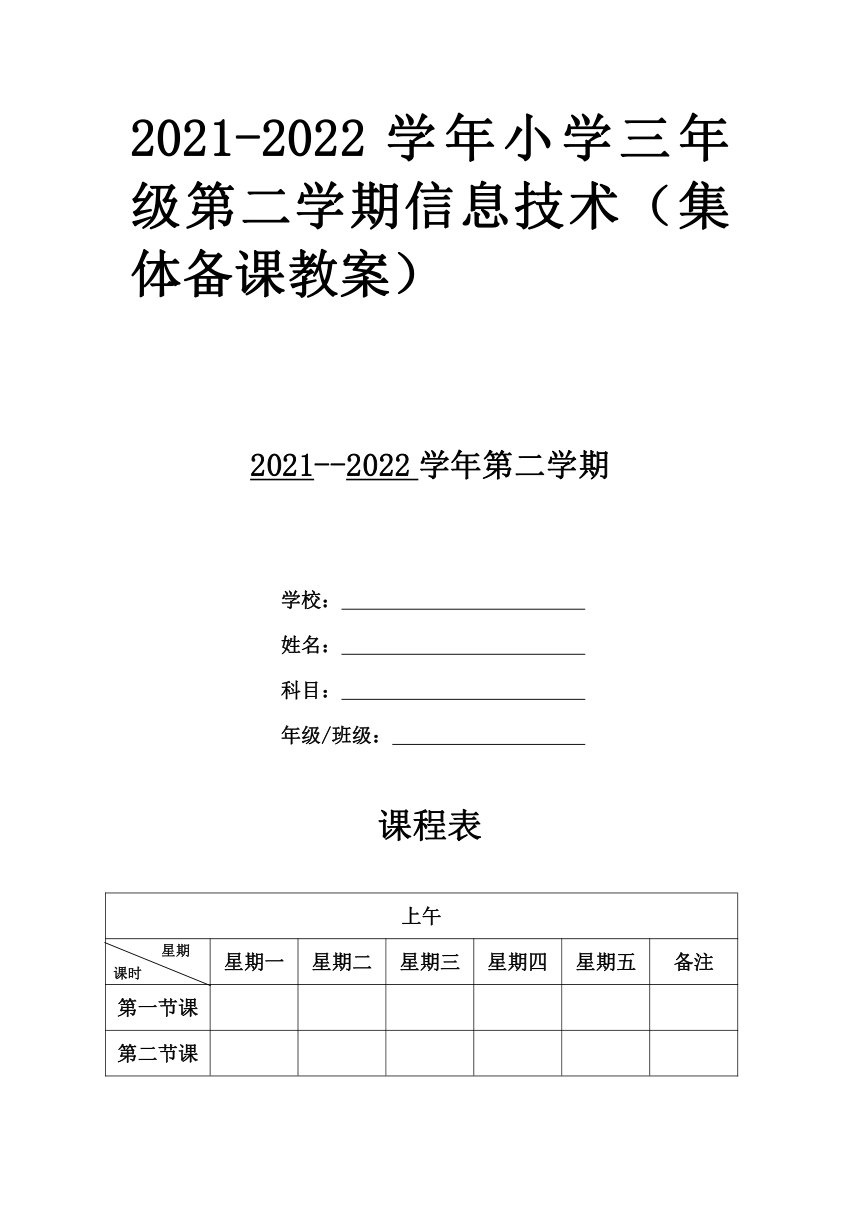 | |
| 格式 | docx | ||
| 文件大小 | 650.4KB | ||
| 资源类型 | 教案 | ||
| 版本资源 | 人教版 | ||
| 科目 | 信息技术(信息科技) | ||
| 更新时间 | 2022-04-27 13:20:24 | ||
图片预览
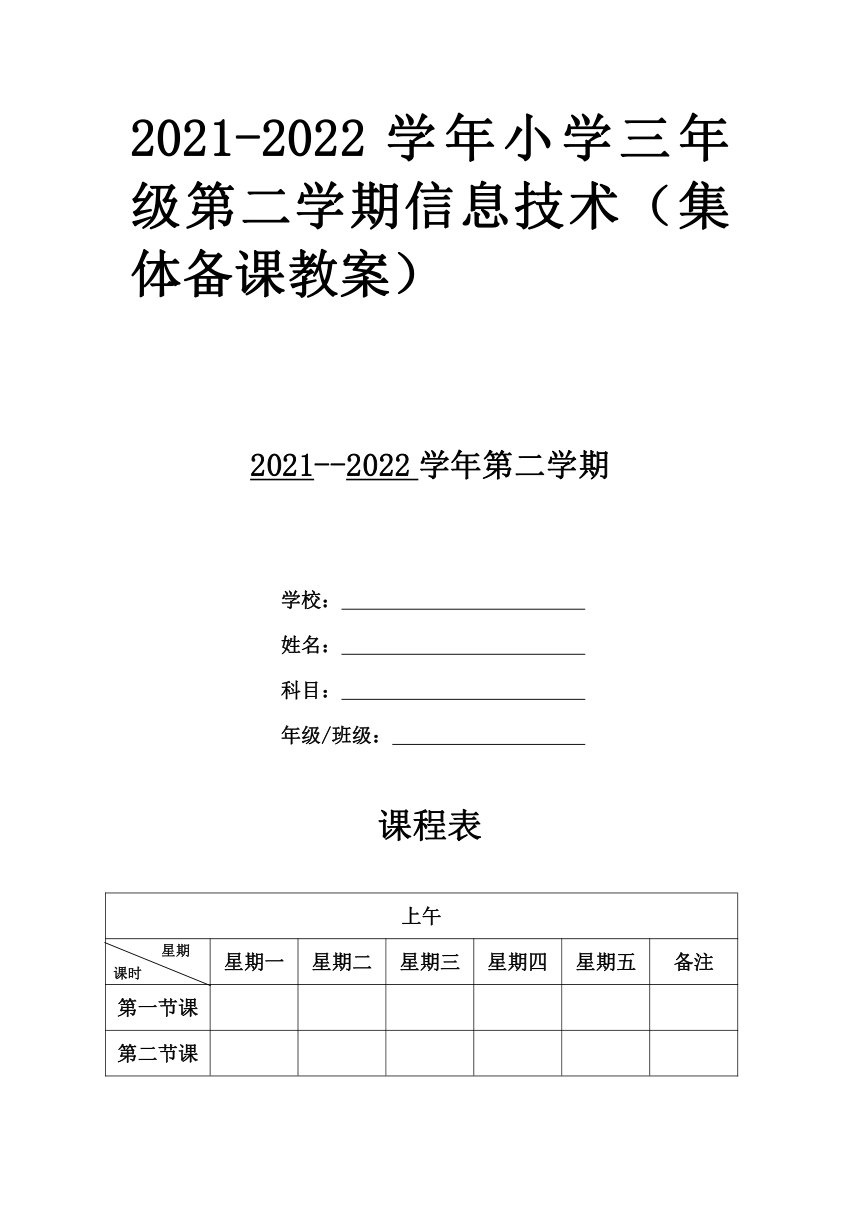



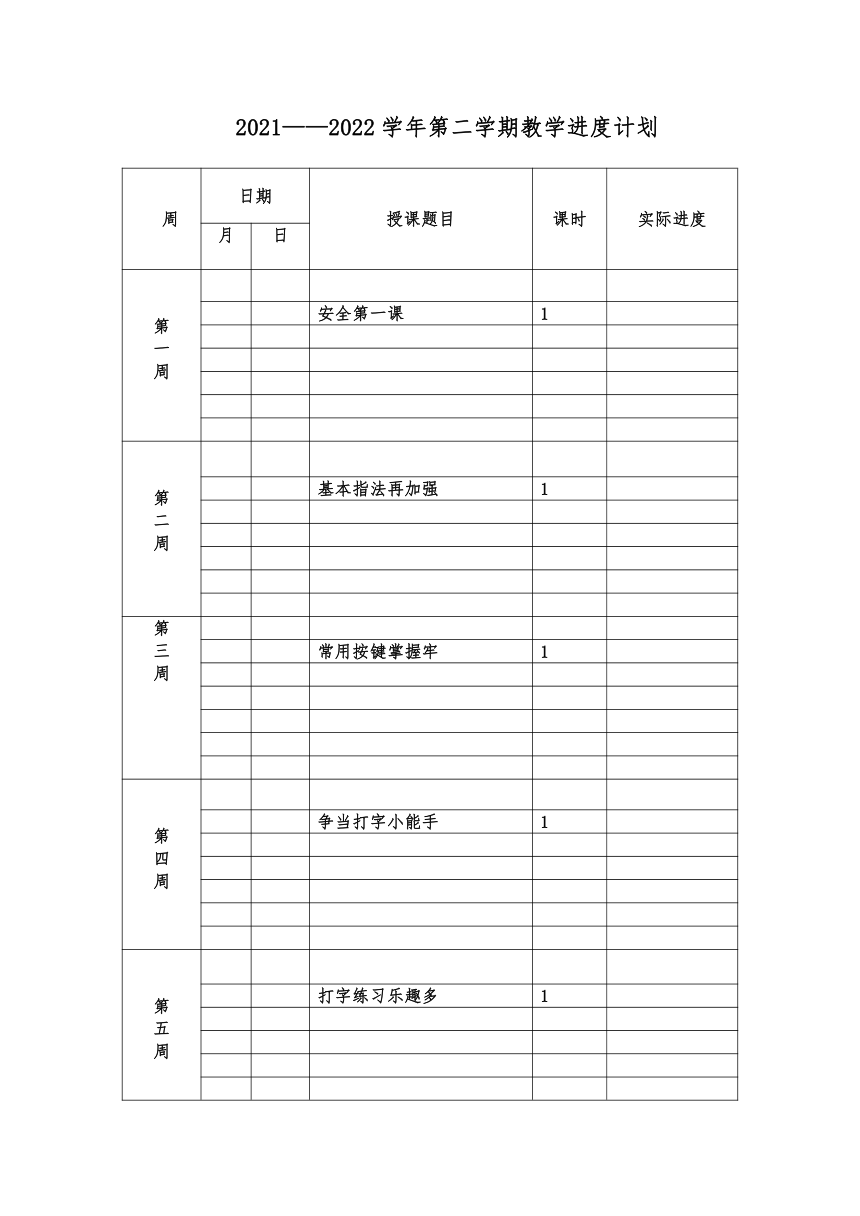
文档简介
2021-2022学年小学三年级第二学期信息技术(集体备课教案)
2021--2022学年第二学期
学校:
姓名:
科目:
年级/班级:
课程表
上午
星期 课时 星期一 星期二 星期三 星期四 星期五 备注
第一节课
第二节课
第三节课
第四节课
下午
第一节课
第二节课
第三节课
第四节课
学 期 教 学 计 划
一、学情分析
本学期我任教三年级的信息技术学科。由于上学期学过信息技术课,三年级的学生对信息技术课有一点基础,但学生还是处于不熟练电脑知识的阶段。学生对电脑课的兴趣比较浓,很有上进心,对学校生活充满激情,对信息技术课学习非常投入。但由于学生年龄小,可塑性强,知识面窄,这有待于在今后的教学中不断培养学生良好的行为习惯,开展积极有益的各种活动,对学生进行养成教育。
学生接触信息技术这门课程的机会不多,大部分学生家里没配备计算机,对计算机有点陌生,不会操作或者操作不规范,所以要进行深一层次的辅导。
1.学生基本情况:包括班级、学生教、男生、女生数、团队员数、有关班委名等信(执教教师根据自己班级实际情况填写)
2.学生学习情况分析:包括学生在上个学期学习本学科的表现,即学习能力、学习兴趣和学习成绩分析,培优对象及措施,学困生名单转变措施等。(执教教师根据自己班级实际情况填写)
二、教材分析
1.教材的内容,地位及作用:三年级下册教材采自人民教育出版社,以单元编排的方式编排教材。全书介绍了计算机的基础只适合基本操作,以丰富多彩的活动和循序渐进的人为去导引,每课都配以能激发学生兴趣的实例和素材,寓教于乐,使学生在轻松、愉快的氛围下掌握信息技术,提高动手能力。
本教材共安排了三个单元主题,即:“中英文输入”、“访问英特网”、“文件管理”。这三个主题重视客观严谨的科学性,依据学科和知识的系统性,突出求实创新的实践性,明确各阶段学生在知识与技能、过程与方法,情感态度与价值观方面的目标要求。
学科教学目标:
知识与技能:了解基本的输入法相关知识,掌握浏览网页、图片音乐等信息的操作,以及如何有条不紊的管理我们的文件。
过程与方法:学会运用各种输入法、并敢于尝试,有效的管理文件。
情感态度与价值:培养学生的动手动脑能力,面对生活中的各种信息问题,该怎么解决才能更有序。
教学重点、难点:
(1)教学重点:教材在选择切入点时,力求从学生感兴趣的问题入手,学会切换中英文输入状态输入中英文,用正确的指法输入字符。
(2)教学难点:建立文件夹,学会给文件重命名,管理文件的方法,复制、粘贴、移动的操作方法,不断提高教育的针对性,实效性和主动性,提高整个教育的质量。
教学措施
1、全面把握课程目标,通过多种教学活动,掌握必备的知识。善于调动和利用学生已有的经验,共同探究,解决问题。
2、创设学习情境,灵活选用教学组织形式为学生的自主学习和生动活泼的发展提供充分的空间。利用直观教具,引起学生的注意力。
通过各种有趣的动手操练形式,激发学生参与的热情。
3.充分发挥现代化教育手段的作用。着力体现“用中学、学中用”的原则。
四、课时安排
单 元 安 排 单元 单元名称 课时 起止时间
第一单元 “中英文输入” 6
第二单元 “访问英特网” 5
第三单元 “文件管理” 4
2021——2022学年第二学期教学进度计划
周 日期 授课题目 课时 实际进度
月 日
第 一 周
安全第一课 1
第 二 周
基本指法再加强 1
第 三 周
常用按键掌握牢 1
第 四 周
争当打字小能手 1
第 五 周
打字练习乐趣多 1
第 六 周
中文输入快乐学 1
第 七 周
中英文混合输入 1
第 八 周
轻轻松松来上网 1
第 九 周
搜索信息真轻松 1
第 十 周
网络资料会珍藏 1
第 十 一 周
图片音乐大搜索 1
第 十 二 周
网络资源任我搜 1
第 十 三 周
简简单单看文件 1
第 十 四 周
有条不紊管文件 1
第 十 五 周
局域网共享文件 1
第 十 六 周
压缩文件真奇妙 1
单 元 教 学 计 划
第一单元:中英文输入
教 材 地 位 及 作 用 《中小学信息技术课程指导纲要》中要求中小学信息技术课程的主要任务是:能识别计算机的外观和常用输入设备(如鼠标、键盘)、输出设备(如监视器、打印机)及其他常用外接设备(如音箱、耳机、话筒 等);能通过动手组装或观看组装示范,探究计算机的基本构成,认识不同部件的基本功能。通过打字任务或简单的游戏,熟悉计算机的基本操作。熟悉操作常用输入、输出设备。能在实际操作的基础上,总结利用计算机输入、存储、加工、输出信息的基本流程;借助自己获取、加工信息的经验,体验计算机在处理信息方面的优势,知道计算机是现代信息技术的核心。 通过信息技术课程使学生具有获取信息、传输信息、处理信息和应用信息的能力,教会学生汉字输入无疑是这些任务的基础。纲要中还要求小学阶段的教学目标是小学生“能够在他人的帮助下使用通讯远距离获取信息、与他人沟通,开展直接和独立的学习。发展个人的爱好和兴趣”,而汉字输入是远距离与他人沟通的一项基本技能之一。纲要中汉字输入在课程教学内容安排上也非常靠前,由此可见汉字输入的基础性和重要性。在此单元之后安排了如何上网从网络上获得资料因此本单元学习是基础知识也是能够熟练的使用键盘的输入大小写英文字母、数字和符号,是学习计算机基础的知识点。
教 学 目 标 知识与技能: (1)学生知道除英文输入法外,还有中文输入法。 (2)学生掌握不同方式选择“搜狗输入法”,能够使用鼠标和键盘切换输入法; (3)学生掌握汉字输入的过程,能够输入单个汉字; 过程与方法: (1)利用已学习的英文输入法迁移到拼音输入; (2)利用语文中的汉语拼音知识学习中文输入法输入汉字。 情感、态度和价值观 (1)通过自主探究学习,形成自主学习意识; (2)激发学生积极学习汉字输入的兴趣。 (3)使学生树立安全文明的上网意识。
教学 重点 1.掌握不同方式选择“搜狗输入法”; 2.掌握“搜狗输入法”输入汉字的基本方法。
教学 难点 利用“搜狗输入法”输入需要的汉字。 2.能够熟练的切换中英文,并快速输入汉字。
单元 课时 安排 序号 课题 课时数 起止时间
1 基本指法再加强 1
2 常用按键掌握牢 1
3 争当打字小能手 1
4 打字练习乐趣多 1
5 中文输入快乐多 1
6 中英文混合输入 1
课时教学计划
年 月 日
校级审核人签字:
教学题目:安全第一课
教学目标 知识与技能 1.了解校园安全隐患。 2.掌握安全知识,培养学生“珍爱生命,安全第一”的意识。 3.进行预防灾害,预防突发事情的教育。
过程与方法 小组内进行交流讨论和教师进行汇总并讲解,让学生感受到危险在身边,安全伴我行,提高自我保护能力。
情感态度价值观 通过教师讲解学生交流讨论让学生熟练掌握安全知识与技能,让学生学会如何拥有一个安全的学习环境。
教学重点 掌握安全知识,培养学生“珍爱生命,安全第一”的意识。
教学难点 提高预防灾害,预防突发事情的警惕性,树立自我保护意识。
课型和课时 新授课,1 课时
教学手段 教案,课件,黑板,电脑
教学方法和学习方式 教学方法:讲授法、举例法 学习方式:合作探究学习,交流讨论
德育渗透 通过小组讨论,培养学生团结协作的精神,积极向上的优良品质。给学生树立强烈的安全保护意识,端正安全保护态度,提高安全保护能力,并内化为潜意识。
教学过程 个性修改(二次备课)
一、校园中存在的安全隐患。(请学生列举一些现象) 1、学生集会、集体活动、课间活动的安全隐患。 2、学生饮食、就餐的安全隐患。 3、学生交通安全隐患。 4、校园隐性伤害的隐患。 二、学生集会、集体活动、课间活动中应该注意的安全事项。(请学生列举一些现象,并用课件出示案例视频。) 1、上下楼梯要注意什么 ①不要因为赶时间而奔跑。②在人多的地方一定要扶好栏杆。③整 队下楼时要与同学保持一定距离。④上下楼时不要将手放在兜里。 ⑤不要在楼道内弯腰拾东西、系鞋带。⑥上下楼靠右行。 2、集体活动中要一切行动听指挥,遵守时间,遵守纪律,遵守秩 序,语言文明。 3、课间活动应当注意什么 ①室外空气新鲜,课间活动应当尽量在室外,但不要远离教室,以 免耽误下面的课程。 ②活动的强度要适当,不要做剧烈的活动,以保证继续上课时不疲 劳、精力集中、精神饱满。 ③活动的方式要简便易行,如做做操等。 ④活动要注意安全,切忌猛追猛打,要避免发生扭伤、碰伤等危险。 三、学生饮食、就餐的安全注意事项。(指名学生进行回答。) 1、不吃过期、腐烂食品,有毒的药物(如杀虫剂、鼠药等)要放在安全的地方。 2、禁止购买用竹签串起的食物:油反复使用,竹签容易伤人,食品卫 生得不到保证,油炸食品有致癌物质。 四、交通安全注意事项。 (全班同学小组交流后进行回答。) 1、行人靠右走,过马路要走斑马线,注意观察来往车辆,红灯停, 绿灯行,遵守交 通规则。 2、乘坐公交车注意事项: ①车停稳后,方能上下车,上下车时注意秩序,不要拥挤。 ②乘车时,要站稳扶牢,不要把身体任何 部位伸出窗外,人多时, 应该注意看管好 自身物品,谨防扒手。③注意公共场所礼仪,不要 大声喧哗,保持环境卫生,主动为老弱病残让座等。 五、其他校园安全的注意事项: (教师出示视频案例观看进行汇总,让学生熟知还有这些隐藏的安全隐患。) 1、如何正确对待老师的批评,甚至误解 敢于自我反省,认真反思。如果真是老师误解,应该和老师好好交 流。切忌偏激,甚至做出什么过激的行动。 2、你与同学发生矛盾怎么办 自己的所作所为也要有安全意识。青少年 时期容易冲动,容易感情 用事,因此,在同学间遇到矛盾时,一定要冷静,要理智,切忌用 拳头代替说理,给自己和同学 带来不良的后果。 3、如何加强教室安全 要注意教室的安全。上课离开本班教室一定要关好门窗,要将钱和 贵重物品带在身 上,不能给小偷有可之机;不要把球带到 教学楼, 在教室楼的走廓上踢,这种行为既违反了校规,又存在着很大的安 全隐患,试想一想,若把玻璃窗踢碎,玻璃片飞入哪一位同学的眼 中,那后果是不堪设想的。 4、为什么不能提前到校 校门没开,一些学生在校外发生矛盾,无人调解会造成不必要的伤 害。在校门外拥挤,会造成意外伤害。 5、当自己感到身体不适时怎么办 及时告知班主任或任课教师,与家长取得联系。 6、你不认识的人自称是你家人的朋友,要将你接走,你怎么办 先让班主任与家人取得联系再视情况而定。 7、安全小常识临危逃生的基本原则: 保持镇静,趋利避害;学会自救,保护自己;想方设法,不断求救;记住电话,随时求救: “119----火警” “110----报警” “120----急救” “122---交通事故报警” 打电话时要说清地点、相关情况、显著特 征。 六、小结 生命是美好的,生活是多姿多彩的,而要 拥有这一切的前提是安全。 所以我们一定 要时刻加强安全意识,努力增强自我防范能力,做到警钟长鸣!
板书设计 安全第一课 一、校园中存在的安全隐患 二、学生集会、集体活动、课间活动中应该注意的安全事项 三、学生饮食、就餐的安全注意事项 四、交通安全注意事项
作业布置 回家跟家里人一起交流讨论安全隐患相关注意事项还有哪些?
教学反思
学生出勤:应到 实到
课时教学计划
年 月 日
校级审核人签字:
教学题目:第1课.基本指法再加强
教学目标 知识与技能 1.认识键盘上的基本键,能熟记基本键。 2.掌握正确的指法分工和坐姿。 3.会打开文字处理程序,输入英文字母。
过程与方法 通过探究学习、合作学习等多种教学方法,让学生观察、思考、交流、讨论,培养学生自主学习和合作探究的能力。
情感态度价值观 通过认识键盘,感受成功让学生体验到学习计算机的快乐,从而激发学生学习计算机的浓厚兴趣。
教学重点 1.熟悉手指与基本键的对应关系。 2.掌握规范的基本键指法。
教学难点 1.掌握规范的基本键指法。 2.使用正确指法输入字母。
课型和课时 新授课,1课时
教学手段 教案,课件,黑板,电脑
教学方法和学习方式 教学方法:讲授法、示范教学法 学习方式:合作探究学习,练习法
德育渗透 学习打字的正确姿势,练习基本键的指法,希望同学们养成操作计算机的良好习惯,提高计算机的操作速度和准确度。
教学过程 个性修改(二次备课)
一、师生互动,激情导入 问题导入 师:同学们,我们以前上课经常都是用鼠标操作的,那么除了鼠标外,还有没有别的输入设备呢 生:有的,那就是键盘。 师:你对键盘了解吗 今天我们一起来认识并熟悉电脑键盘吧。 二、合作学习,探究新知 1.认识基本键 课件展示,认识8个基本键。 师:同学们看,键盘上有几个键非常特别,它们在屏幕上被单独罗列了出来这几个特别的键叫基本键。 师:让我们一起来说一说,基本键有哪些键 (带领学生一起读基本键) 板书:A S D F J K L :; 师:你们知道吗,人的十个手指在按基本键时是各有分工的,请观看屏幕,掌握基本键与手指的对应关系。 2、游戏活动,练习手指与对应键 师:下面,我们一起来做一个游戏:请同学们举起双手,当老师说某一个基本键的名称时,你就动一动相应的手指。 师:把手指放到基本键上。(课件出示手指对应基本键图片) 生:自己试一试。(老师巡视、指导) 3、找奥秘,促讨论 师:同学们,你们知道吗,键盘有一个功能,它能让我们在不看键盘的情况下,也能把手指准确地放到基本键上。 请同学们仔细观察键盘,你能找出其中的奥秘吗 (生讨论各抒已见) 师总结:F、J键上有凸起的点,这两个点很有用,可以帮助你不看键盘,就能找到基本键。 板书:定位键 F J 4、操作键盘的正确姿势 师:有的同学可能发现我们在电脑旁坐久了容易疲劳,这就要求我们要有正确规范的操作姿势。这样不仅有利于快速、准确的输入,且不易产生疲劳,还有利于身体健康。(教师说明正确坐姿,学生跟着做) (1)坐姿端正,身体正对键盘,双脚自然平放在地面上。 (2)肩部放松,上臂的肘部轻轻靠近身体手腕自然放平,不要弓起,不要接触键盘。 (3)上身稍向前倾,胸部与键盘距离一般在20厘米左右。 (4)坐位高低适当,屏幕中心略低于水平线。 (5)手指微曲,轻轻的放在各个基本键上。 其中左右手食指分别放在F和J上,双手大拇指放在空格键上。 学生摆好姿势,教师检查纠正。 5、输入英文字母 在键盘的三排字母键中,基本键上面的一排键叫作上排字母键,下面的一排键叫作下排字母键。 6、上机练习,巩固新知 打开写字板窗口中,利用基本指法,输入26个字母(教师巡视指导) 师:刚才老师看到有些同学完全忘记了坚持正确的指法和坐姿,这样做很不好,会使你养成坏习惯,希望同学们注意改正。 三、课堂小结 通过今天的学习,我们学会了打字的正确姿势,还重点练习了基本键的指法。希望同学们把有关的注意事项一定要记住,养成操作计算机的良好习惯,才能提高计算机的操作速度和准确度。
板书设计 1.基本指法再加强 基本键:A S D F J K L : ; 定位键:F J
作业布置 完成课本第六页思考与练习。
教学反思
学生出勤:应到 实到
课时教学计划
年 月 日
校级审核人签字:
教学题目:第2课.常用按键掌握牢
教学目标 知识与技能 1.了解键盘分区。 2.认识几个常用控制键。 3.学会通过Caps Lock 键切换英文字母键大小写状态。
过程与方法 通过练习打字熟悉几个常用控制键的使用。
情感态度价值观 通过中英文输入,感受成功,让学生体验到学习计算机的快乐,从而激发学生学习计算机的浓厚兴趣。
教学重点 熟练掌握使用Caps Lock 键输出大量大写字母的方法。
教学难点 Caps Lock 键的熟练使用
课型和课时 课型:新授 课时:1课时
教学手段 多媒体电脑 键盘 网络
教学方法和学习方式 教学方法:采用启发式、讨论式、互动式多种方法 学习方式:提倡自主学习、相互协作
德育渗透 通过规范学生正确的操作方法,培养学生严谨的求知态度,树立正确的安全文明上网。
教学过程 个性修改(二次备课)
一、导入新课 鼠标是一种常用的输入设备,除了鼠标键盘也是计算机中一种重要的输入设备,它能够输入字母、数字、符号和文字等信息。 二、新授 1.键盘分区: 教师对照实物讲解 键盘一般分成四个区,分别是主键盘区、功能区、光标控制区、和小键盘区。 出示键盘分区图片 学生活动一 同桌之间相互说一说键盘分区。 游戏:谁的反应快 教师任意说出四个分区中的一个分区名称,学生指认实物键盘。 主键盘区 学生观察主键盘区 主键盘区有哪些键 学生回答 数字键,有0-9十个数字键,用于计算机输入相应的数字 字母键,有a-z二十六个字母键,用于计算机输入相应的字母 符号键,在键盘上有两个符号的键我们称为符号键,共有十一个用于计算机输入相应的符号。 注意:双字符键 学生观察数字键和字符键与字母键有什么不同 学生回答 教师提示操作要点:先按住shift键不放,再按需要输入的双字符键。 2.特殊的控制键 教师讲解: (1)、空格键:键盘最下面长条形状的键,叫做空格键,一般space表示。 (2)、换档键:主键盘区左右两侧各有一个标有shift的键,叫做换档键。键帽上标有两个字符的键,叫做双字符键,上面的字符叫上档字符,下面的字符叫做下档字符。要输入上档字符,需先按下shift键不放,再按下双字符键。若按下shift不放,再按字母键,可以临时改变字母的大小写状态。 (3)、大写字母锁定键:标有capslock的键,叫做大写字母锁定键。这个键是字母大小写的切换键,如果按下此键,键盘右上角的指示灯亮,是大写字母状态;如果指示灯灭,则是小写字母状态。 (4)、回车键:标有enter的键,叫做回车键。书写时常用来 表示执行一个命令或需要换行时,一般都要按一次回车键。 (5)、退格键:标有←或backspace的键,叫做退格键。按下该键,可以删除光标左边的字符,并使光标向左移动一格,通常用于修改错误。 (6)、控制键:主键盘区左右两侧各有一个标有ctrl的键,叫做控制键。此键和其它键一起使用,可以产生多种功能。 学生活动二 学生通过输入练习内容练习所学的特殊按键。 3、功能键区 在主键盘区的上面标有f1—f12的一排键叫功能键。在不同的软件中它们有不同的功能。 4、光标控制键区 光标控制键区位于主键盘区和小键盘区的中间。光标控制键主要用于向上、下、左、右四年方向移动光标。 5、小键盘区 小键盘区位于键盘的右下角,又叫数字键区,主要用于快速输入数字。在小键盘区左上角标有numlock的键称为数学锁定键,在键盘右上角有与它对应的批示灯。批示灯亮时是数学输入状态,批示灯灭时是光标控制状态。 学生活动三 1、将下列练1、打开“写字板”窗口,按住caps lock键不放,输入g、o、o、d,看看出现在写字板中的是大写字母还是小写字母,再按住caps lock不放,输入其它字母,继续观察结果,同学之间可以相互讨论、交流. 习输入写字板 2.1415926 100$ 102# welcome to xinjiang (学生练习,教师巡回指导) 三、小结 键盘是我们和计算机进行交流的主要输入设备之一。键盘上按键较多,我们应该了解它们的分布规律,熟悉按键功能,这样才能更好教师提示操作要点:先按住shift键不放,再按需要输入的双字符键。
板书设计 常用按键掌握 键盘一般分成四个区: 主键盘区、功能区、光标控制区、和小键盘区。 特殊键:、空格键 换档键 回车键 退格键 控制键 大写字母锁定键
作业布置 在写字板上输入一首古诗。
教学反思
学生出勤:应到 实到
课时教学计划
年 月 日
校级审核人签字:
教学题目:第3课.争当打字小能手
教学目标 知识与技能 1.实践中进一步熟悉键盘。 2.学会操作简单的 word 来检验自己的打字水平。 3.在日常生活中能够积极使用计算机。
过程与方法 教师引导并给学生示范简单的 word 文字编辑操作,让学生根据自己前两关的打字效果,跟自己对比。
情感态度价值观 通过交流,了解到自己的学习、生活中有很多方面可以 用到英文输入,从而提高学生学习兴趣,了解自己的水平,学会对比,每天进步一点点。
教学重点 学会键盘的键位分布,手指指法,在 word 文档中输入,了解自己的打字水平。
教学难点 养成在日常生活中能够积极使用计算机提高学习效率的习惯。
课型和课时 新授课,1 课时
教学手段 教案,课件,黑板,电脑
教学方法和学习方式 教学方法:讲授法、示范教学法 、任务驱动法 学习方式:合作探究学习,练习法
德育渗透 能利用所学收集资料,帮助学习,提高自己的打字速度和正确率。并养成健康绿色上网,文明上网,从我做起的良好习惯。
教学过程 个性修改(二次备课)
导入: 同学们认识他们么 哈哈,他们就是 Alphablocks!会唱的同学一起唱! 播放视频。这 26 个英文字母就住在我们的键盘上,你能快速的找到他们的家吗 生:能! 师:就像你能马上找到自己的班级一样。 学校有这么多的班级,为 什么你能准确的走向自己的班级。因为熟悉路线,打字也是一样。 我们熟悉了 26 个英文字母,知道他们的位置,那么我们就能快速找到他们,成为打字小能手。 师:几周以来的学习,同学们都掌握了打字的击键要领,进步飞快,今天老师就要来试试你的本事了,带着你们闯三关,看看谁能成为今天的打字小能手! (第一关) 1、开始热身,认识键位分工。讲解键位的分工,每一个手指指向 的颜色区域就是它负责的键位。给同学们一分钟的时间观看,一会老师提问。 问题:左手的无名指负责哪些键位 右手小指负责哪些键位 左手的食指负责哪些键位 好,每个组都有机会回答问题。回答了一会发标志星。 右手的中指负责哪个 右手的食指负责哪些键位 师:同学们真棒!大部分的同学已经掌握了,一会在第二关的时候,一 定要记得指法的准确。 我们一起来朗读"击键歌”! (第二关) 在进行第二关之前呢,我们要做一些准备! (ppt)实际演示 1、打开 word 2、调整输入法(请同学上来演示) 3、调整大小(请一个同学上来演示) 4、换行 Enter 删除键(讲解完后请同学上来问有没有其他方法,扩散思维。) (请同学上来演示) 讲完后,说规则,打字指法正确,奖励一颗星。帮助其他同学,奖励一颗星。细心没有错误,奖励一颗星。全部打完,奖励两颗星。 五分钟倒计时。要求完成的同学举手示意。并充当小老师,替老师检查并发放能手标志星。 (比赛小结) 你的英文输入技巧和大家一起分享一下吧。 打字姿势正确,指法准确,经常练习,熟记键盘。你知道 i 和 L 的 区别么 很多同学会弄错。一个在 k 的上面,一个在 k 的右边。 (第三关) 请在第三关前面做一行符号标志。老师想知道你是不是比第一关有 进步了,只要比你在第二关多打一行就可以奖励进步之星。播放音 乐(根据学生情况来定时间。)请最先完成的组员来做小老师,指导学 生。 小结:通过本节课本单元的学习,我们要掌握方法,坚持练习,在应 用中学习。老师希望你们体验到学习的快乐,感受每一次进步的喜 悦。我们生活中很多事情只有认真去做一定会有进步。 老师还发现每位同学身上都有各自的优点!都很细心认真,指法非常准确,虽然现在还没能打的很快我相信不久就能超过很多同学。同学们,想一想,你今天比昨天进步了吗 在哪些方面进步了 哪些方面没有做好下次改正,争取超越自己好不好!
板书设计 3.争当打字小能手 第一关、认识键位分工 第二关、熟记键盘,开始打字 第三关、交流感受
作业布置 尝试在“写字板”窗口中保存和新建文件,在文件中自拟一份300字作文。(进行计时查看自己打字速度与正确率,作文题目乐观积极向上)
教学反思
学生出勤:应到 实到
课时教学计划
年 月 日
校级审核人签字:
教学题目:第4课.打字练习乐趣多
教学目标 知识与技能 正确的坐姿和击键姿势。 2.进一步熟悉键盘指法。 3.熟练英文字母和标点符号等的输入。
过程与方法 《在金山打字通》中练习键盘输入
情感态度价值观 通过打字游戏,在娱乐中熟练基本操作技能,体验成功的喜悦。
教学重点 正确的坐姿,掌握键盘的输入。
教学难点 输入中文标点符号以及特殊字符的输入。
课型和课时 课型:新授 课时:1课时
教学手段 计算机 课件
教学方法和学习方式 教学方法:引导探究法 谈话法 学习方式:演示法 合作探究学习法 实践操作法
德育渗透 如今是一个信息技术蓬勃发展的时代,它给我们带来了精彩,也因为其中的一些不利因素给青少年成长造成了不良的影响;计算机病毒肆虐,在互联网上传播暴力等等。面对这些,我们应该要养成正确文明上网的好习惯。
教学过程 个性修改(二次备课)
一、导入新课 同学们,这节课我们来学习用“金山打字通”软件输入字母和标点符号,熟悉键盘指法操作。 板书课题:第4课.打字练习乐趣多 二、讲授新知 输入英文字母 1.教师演示讲解: 基本键上面的一排叫做上排字母键,下面的一排叫做下排字母键。双手手指先放在基本键上,输入上排字母时,手指上移,用指尖敲相应的键后快速回到基本鍵;输入下排字母时,手指下移,敲相应的键后回到基本键。 2.学生练习老师指导。 输入英文标点符号 “金山打字通”中还提供了专门练习英文标点符号的课程。 ①教师演示讲解 ②学生试操作。 三、在“金山打字通”软件中: 1.窗口上部的方框里显示着要求输入的字符。 2.插入点指示了将要输入的字符的位置。 3.键盘图上以绿色显示目标键,提示应该敲的键。 4.练习过程中,会显示所用时间、敲键速度和正确率等。 四、练一练 使用“金山打字通”软件,练习课本上的内容。 五、小结。 通过这节课的学习,你们学会了使用“金山打字通"软件,老师为你们高兴,希望你们以后多动手操作,能够熟练的使用指法,在课后多加练习,为下节课的学习多做准备。
板书设计 4.打字练习乐趣多 字母和符号的输入 知识窗
作业布置 用“金山打字通”中,用英文的形式编辑一份自我介绍。自己计时,并检查自己输入的正确率。
教学反思
学生出勤:应到 实到
课时教学计划
年 月 日
校级审核人签字:
教学题目:第5课.中文输入快乐学
教学目标 知识与技能 1.学会选择中文输入法。 2.进一步熟悉键盘和正确打字知识及键盘指法操作。
过程与方法 通过老师演示学生自主练习的形式展开,从而学会输入单个汉字、词语。
情感态度价值观 1.体验用键盘输入中文的乐趣。 2.培养学生勤于思考、勇于实践、善于总结的信息技术素养。
教学重点 学习中文输入法
教学难点 学习中文输入法并掌握正确的打字姿势及指法。
课型和课时 课型:新授 课时:1课时
教学手段 教案、课件、粉笔、电脑、键盘
教学方法和学习方式 教法:讲授法、任务驱动法 学法:小组合作探究法 实践操作法
德育渗透 在本节课讲授新知环节中让学生进行打字的练习,提高学生的信息检索能力,同时培养学生乐于探索的兴趣。
教学过程 个性修改(二次备课)
一、导入新课 输入中文时首先要选择一种中文输入法。智能ABC输入法是Windows98、Windows2000等操作系统中自带的中文输入法。这种输入法简单易学,词库内容丰富,目前使用较为普遍。今天我们将以“写字板”为工具,学习用智能ABC输入法输入中文的基本操作。 板书课题5.中文输入快乐学 讲授新知 活动一:下面我们做一个小游戏:举手--闭眼--请放手--检查,同学们有什么发现,你的两只手的食指分别对应着F、J两个字符键上。 师:老师发现有部分同学键盘指法正确,但有个别同学两只手的食指并没有对应放在F、J两个字符键上。同学们下去之后一定要注意正确的键盘指法和打字姿势。 活动二:小组之间合作“找一找”写字板的在哪里?有几种打开方式?(除了桌面上显示的软件之外也可在菜单栏中所有程序中找到)。 1、打开“写字板”窗口 第一步:依次打开“开始”菜单、“程序”菜单和“附件”菜单,单击其中的“写字板”命令,打开“写字板”窗口。编辑区中闪烁的插入点,指示着即将输入的字符位置 第二步:观察写字板窗口的组成第二步:观察写字板窗口的组成。 2、选择中文输入法 选择中文输入法: 第一步:单击任务栏右侧的“键盘”按钮,弹出输入法菜单。 第二步:单击菜单中的“微软拼音-简捷2010”选项,选择微软拼音输入法。这时,屏幕下方会显示一个输入法提示条,表示选择了微软拼音输入法,已经处于中文输入状态了。 3、输入单个汉字 选定微软拼音输入法后,输入汉字的拼音,就可以完成单个汉字的输入了。 第一步:看一看键盘上的大写字母锁定灯,如果亮着就敲一下Caps Lock键使它熄灭。 第二步:敲字母键S H U插入点下面会出现一个选字框。 第三步:敲一下数字键“1”,“写字板”窗口会出现对应的汉字。例如“树”字。(如果输入的拼音是错误的可以选择退格键进行删除。) 第四步:练习在“写字板”输入“洋”字。 4、输入词 用微软拼音输入法,可以输入词库里已有的词,要连续输入每个字的拼音。 输入“动物” 第一步输入拼音dongwu后,出现选词栏。 第二步:敲数字键1后,“动物”出现在窗口中。 练习输入“长颈鹿”“夏天”(输入某些词的时候只需要输入声母就可以了,例如夏天只需要输入xiat xtian xt) 5、小结: 打字练习启动“金山打字通”软件,进入“拼音打字”界面,进行练习。
板书设计 5.中文输入快乐学 1、打开“写字板”窗口 2、选择中文输入法 3、输入单个汉字 4、输入词
作业布置 完成课本p29的思考与练习。
教学反思
学生出勤:应到 实到
课时教学计划
年 月 日
校级审核人签字:
教学题目:第6课.中英文混合输入
教学目标 知识与技能 1.熟练掌握切换中英文输入法的操作。 2.学会根据需要输入中英文标点符号。 3.学会美化文字。 4.体验中英文输入的不同之处。 5.学会保存文档。
过程与方法 通过教师讲解,学生练习的方法,让学生熟练掌握中英文输入法的操作并且美化文字。
情感态度价值观 通过实际操作实践,让学生体验中英文输入法的不同之处,感受输入法的多样性,初步具有审美意识。
教学重点 熟练切换中英文输入法的操作,学会根据需要输入中英文标点符号。
教学难点 混合输入中英文,并体验中英文输入的不同之处。
课型和课时 新授课,1课时
教学手段 教案,课件,黑板,电脑
教学方法和学习方式 教学方法:讲授法、任务驱动法 学习方式:合作探究学习,练习法
德育渗透 要让电脑正常地为我们的生活和学习服务,就必须先学会爱护我们的电脑。 1.正确开机和关机。 2.不随意损坏显示器及键盘。 3.及时打扫电脑周围的卫生。
教学过程 个性修改(二次备课)
(一)创设情景,导入新课 让学生先猜一则谜语:举步不出门,方知天下事,小手点一点,能走万里路。(打一工具) 师:“在前一段时间的学习中,同学们已经掌握了字母和数字的输入方法,那么汉字怎么输入呢?再动脑筋想一想,中文和英文可以切换输入吗?这节课我们就来一起学习中英文混合输入。(板书:中英文混合输入。) 师:要输入汉字,就得选择一种合适的输入法。 输入中英文标点符号 课件展示: 1.打开写字板:“开始”→“程序”→“附件”→“写字板”。 2.任务一:观察输入中英文标点符号有哪些不同之处。(中文的是“。,”英文的是“.,”) 3.教师演示讲解中英文输入法的切换,并输入中文句号和问号。 4.学生试操作常用的中英文标点符号,仔细观察输入中英文问号的区别。(:;!、?) 5.师:大家在操作的时候遇到了哪些问题? 6.(预设:有些中文标点符号输入不正确,怎样才能快速输入到下一行) 7.任务二:浏览课本,分小组讨论,得出结论后,并尝试输入中文标点符号。 8.师总结并演示,在中文输入状态时,按住Shift 键输入需要的中文标点符号。 在光标处,按Enter键(回车键)换行。 (三)混合输入中英文 1.教师演示讲解: 输入汉字的过程中,如果要输入英文,先切换到英文输入状态,再次输入中文时,再切换到中文输入状态。(教师演示) 2.任务三:阅读课本,还有哪种方法可以切换输入法。 3.学生举手回答(预设:敲Ctrl+空格键) 4.学生试操作。 在写字板的窗口中输入下面的内容:要求(注意中英文标点符号的输入) 祝你生日快乐! Happy birthday to you! 祝雷雷生日快乐! Happy birthday,dear lei lei! 5.保存文件。把刚才输入的内容保存下来。 (四)美化文字 1.教师演示讲解:选定文字,设置字号、字体、字体颜色。 2.学生实际操作,教师巡视指导。 (五)课堂作业 在写字板上输入一首诗,设置适当的字体、字号和颜色,并保存起来。 (六)总结 通过这节课的学习你们学会了在“写字板”中切换中英文标点符号,并且能够美化文字,老师为你们高兴,希望你们以后多动手操作,能够把Word软件应用的更好。
板书设计 第六课 .中英文混合输入 一、打开记事本 二、切换中英文输入法 三、保存 四、美化文字
作业布置 完成35页课后思考与练习1、2题
教学反思
学生出勤:应到 实到
单 元 教 学 计 划
第二单元:访问英特网
教材 地位 及作 用 随着网络应用的普及,大部分学生已经有过课外上网的经历,但对因特网的概念并不是很了解,上网习惯和行为有待规范。通过本单元学习,引导学生体验通过因特网获取信息的高效和便捷,养成文明上网的习惯,感受因特网在改善自己或他人的学习、生活方式方面产生的积极影响。
教学 目标 知识与技能: (1)启动浏览器、浏览网站、利用搜索引擎网站搜索自己所需要的信息,并利用专业搜索引擎网站获取图片、歌曲、视频等在此基础,会保存需要的网页及其中的文字。 (2)阅读书中栏目,掌握登录和浏览网站的基本操作。 (3)会选择合适的网站,选择恰当的关键词搜索需要的信息初步具备判断真实信息和虚假信息的能力。 过程与方法: (1)通过自主探究和小组合作,掌握从互联网浏览信息的方法; (2)通过情境体验、同伴交流,学会甄别和获取有价值的信息。 情感态度与价值观; (1)树立文明上网、安全上网的意识; (2)感受网络对日常生活和学习的影响,提高自律意识和能力; (3)增强对长辈、对社会的爱心与责任感。
教学 重点 1.掌握登录和浏览网站的基本操作; 2.利用专业搜索引擎网站获取图片、歌曲、视频等。
教学 难点 学会甄别信息,有具备判断真实信息和虚假信息的能力。
单 元 课 时 安 排 序号 课题 课时数 起止时间
7 轻轻松松来上网 1
8 搜索信息真轻松 1
9 网络资料会珍藏 1
10 图片音乐大搜索 1
11 网络资源任我搜 1
课时教学计划
年 月 日
校级审核人签字:
教学题目:第7课.轻轻松松来上网
教学目标 知识与技能 1.认识IE浏览器,了解超链接。 2.掌握浏览网站的基本操作方法。 3.通过浏览器搜索自己需要的信息。 4.通过查看图文资料,获取信息。
过程与方法 通过教师引导并给学生示范访问网站的基本步骤以及让学生合作探究学习认识IE浏览器并学会访问网站。
情感态度价值观 带领学生认识IE浏览器,并且走进网络的世界,激发学生的学习兴趣,感受因特网的魅力,从而获取更多丰富多彩的学习资源。
教学重点 认识IE浏览器
教学难点 学会访问网站
课型和课时 新授课,1课时
教学手段 教案,课件,黑板,电脑
教学方法和学习方式 教学方法:讲授法、示范教学法 学习方式:合作探究学习,练习法
德育渗透 一、明确上网目的:上网须在父母、老师的帮助下健康上网,利用网络充实、提高和完善自我,做文明上网和健康上网的模范。 二、控制上网时间:在不影响自己身体健康,正常生活、学习的情况下上网,每次上网时间不超过半小时。 三、不泄露个人信息:在网上坚决不给出自己或父母的个人信息,包括:家庭地址,电话号码,密码,学校名称,工作单位等等。
教学过程 个性修改(二次备课)
一.谈话导入 教师:同学们,你们上过网吗?网上都有些什么呢? 学生:学生回答 教师:让我们看一下下面的图标:你们知道它们代表什么意思吗?你用过的软件有哪些呢?他们有哪些用途? 请学生回答: 教师:网络软件有这么多,那你们最喜欢使用哪个软件上网呢? 学生答:想。 教师:好,今天我们就来学习使用IE 浏览器如何上网。下面跟着老师一起上网浏览信息吧! 二.启动IE浏览器 首先,我们要先找到IE 浏览器,请各位同学自己观察课本,并在电脑上面找到IE 浏览器,小组讨论并尝试用课本上的方法打开IE浏览器。 师小结:一般情况下,启动IE浏览器有右单击和双击两种方法,当IE启动后,计算机会自动访问一个网页并把网页显示在窗口中;同时地址框中会显示与网页对应的网址。 1、教师演示讲解。 2、重点介绍IE的窗口和功能。 3、学生试操作,教师巡视指导。 三、访问网站 1. 教师演示讲解:因特网上的每个网站都有自己的网址,启动浏览器后,在地址框里输入网址并敲回车键,就可以访问相应的网站了。 2.当我们要输入新的网址时,双击网址选定,按Delete键删除选定的网址。 3.学生试操作,教师巡视指导。 四、浏览网站 教师讲解: 1.输入网址时,可以不输入http://,IE浏览器会自动在输入的字符前加上它。 2.浏览主页时,鼠标指针移到一些文字、图片或按钮上时,会变成"小手"形。此时单击,就可以打开与之相连的网页。 3.浏览网页时,经常会遇到能够使鼠标指针变成手形的文字或图片。单击这些文字或图片,可以调出与它们相连的网页。之所以有这种操作效果,是因为制作时采用了一种叫做超链接的技术。习惯上,把这类文字或图片叫做"超链接文字"或"超链接图片"。 4.学生自主浏览中国科普博览网站(中国科普博览 (http://www..cn)),教师巡视指导。 5.浏览结束后,单击右上角的×按钮,关闭浏览器软件。 五、练一练 访问址是http://www.student.)。 六、总结 通过这节课的学习,你们学会了启动IE浏览器,并能够,访问因特网,老师为你们高兴!希望你们在今后的学习中能够文明上网,应用网络学习更多的知识!
板书设计 第七课.轻轻松松来上网 1.启动IE浏览器 2.访问网站 3.浏览网站
作业布置 课余在网上寻找并下载“五·一”劳动节活动照片。
教学反思
学生出勤:应到 实到
课时教学计划
年 月 日
校级审核人签字:
教学题目:第8课.搜索信息真轻松
教学目标 知识与技能 认识常见的搜索引擎网站,掌握用关键词搜索的技能。
过程与方法 通过常见的搜索引擎网站,掌握运用关键词搜索的技能。
情感态度价值观 感受网络搜索的便捷,提高信息收集能力以及信息鉴别能力。
教学重点 掌握运用关键词搜索的技能。
教学难点 提高信息鉴别能力。
课型和课时 新授课,1课时。
教学手段 计算机多媒体课件,电脑
教学方法和学习方式 教学方法:讲授法,演示法,任务驱动法。 学习方式:小组合作法,自主探究法
德育渗透 中小学生要善于网上学习,不浏览不良信息;要诚实友好交流,不侮辱欺诈他人;要增强自护意识,不随意约会网友;要维护网络安全,不破坏网络秩序;要有益身心健康,不沉溺虚拟时空。上网时眼睛不要离屏幕太近,坐姿要端正。
教学过程 个性修改(二次备课)
一、情景导入 师:我国有很多的传统节日,你是怎么了解到春节相关的习俗的? 生:教师,同学,书本,手机,电脑…… 师:同学们获得信息的方法很多,随着科技的发展,我们现在的生活越来越便捷。因特网上站点众多,提供了丰富的信息资源。那么,如何在这个信息的海洋中找到自己需要的信息呢?这一课《搜索信息真轻松》将引导我们学会运用关键词进行搜索。 二、讲授新课 1.认识搜索引擎 (课件播放一些浏览器的图片,打开用电脑相应的浏览器)对一些浏览器进行简单的介绍 2.搜索信息搜索 关于泰山的信息(教师操作,学生观察,然后尝试,师生共同总结步骤) 第一步:启动ie浏览器,访问百度搜索引擎网址是https://www./第二步:输入“泰山”,回车, 学生浏览信息,然后教师小结:前面介绍的搜索方式叫做关键词搜索,输入泰山就是关键词,关键词可以是词组,短语,也可以是零散的,能够表达搜索信息特征的文字,关键词搜索是目前最常用的搜索方式,在以后的学习中,我们还要利用它来搜索音乐,视频等信息。 3.使用其他搜索引擎 给学生布置一个任务。运用搜狗搜索引擎搜索孔子的生辰并记录搜索结果,教师巡视指导,指名演示。 提炼关键词 师:什么是关键词?我们怎样才能缩小搜索范围,快速准确的找到需要的信息,提高搜索效率? 在搜索信息时,输的文字称为关键词。用于搜索的关键词必须突出要搜索信息的主要内容,搜索时如果输入的关键词不合适,就会收到很多无用的网址,增加选择的难度。实际操作时,往往采用同时输入多个关键词的方法,提高网络搜索的效率。 例如:小明想查找一些关于北京2022年冬季奥运会吉祥物的介绍,它可以使用哪些关键词?学生思考,指名回答。 师生共同得出:关键词要言简意赅,就要用词精简,意思明确。 鉴别信息 师:浏览搜索到的信息时,我们应该怎样做,为什么?学生思考,教师进行补充:一般来说,信息的来源越权威,越专业,信息的可靠性越高。通常情况下,教材,报纸上的信息比网上的信息更可靠,科研单位,政府机关的网站比商业网站的信息更可靠,知名网站比一般网站的信息更可靠,专业网站比非专业网站的信息更可靠。 巩固练习 小米想查找一些关于新疆的美食,他应该如何搜索信息? 课堂小结 这节课你有什么收获?
板书设计 第八课 搜索信息真轻松 搜索引擎:百度浏览器,搜狗浏览器…… 关键词 网络信息的简便
作业布置 完成教材50页思考与练习
教学反思
学生出勤:应到 实到
课时教学计划
年 月 日
校级审核人签字:
教学题目:第9课.网络资料会珍藏
教学目标 知识与技能 掌握保存网页图文资料的操作方法。
过程与方法 通过保存网页图文资料的操作,学会使用收藏夹收藏网址。
情感态度价值观 体会用网络获取信息资源的优势。激发学生学习信息技术的热情
教学重点 掌握保存网页图文资料的操作方法。
教学难点 学会使用收藏夹收藏网址。
课型和课时 新授课,1课时。
教学手段 计算机多媒体课件,电脑,
教学方法和学习方式 教学方法:讲授法,演示法,指导法 学习方式:动手操作法
德育渗透 中小学生要善于网上学习,不浏览不良信息;要诚实友好交流,不侮辱欺诈他人;要增强自护意识,不随意约会网友;要维护网络安全,不破坏网络秩序;我们应该自觉遵守法律、规则和道德,加强自我保护意识,提高自我保护的能力。
教学过程 个性修改(二次备课)
一、谈话导入 师:同学们,同学们,你们在网上遇到有用的资料,你们是怎样做的? 生:保存下来。 师:你是怎么样保存下来的? 生:用笔记录 师:通过今天这一节课,我们将学会保存网页的图文资料以及使用收藏夹,收藏网址。 二、讲授新课 1.保存网页——保存关于中国传统节日的网页 教师示范操作: 第一步利用搜索引擎搜索并访问介绍我国传统节日的网页; 第二步单击超链接文字端午节由来与传说,打开相应的网页; 第三步参照下图操作保存网页; 第四步继续浏览,并把感兴趣的网页保存下来。 学生自主操作。 2.保存网页中的图片 学生自主练习(浏览时右击网页中的图片,然后参照下图操作,就可以把图片保存下来。)西湖,吐鲁番,阿克苏等地方的精美图片保存下来。 保存网页中的部分文字。 师:网页中有需要的文字怎样保存起来?教师讲解步骤如下: 第一步访问百度网站,以青少年网络文明公约为关键词查找信息; 第二步打开感兴趣的搜索结果; 第三步把鼠标指针移到文字全国的前面,按住左键,并向右下方拖动选定所需要的文字后,放开左键; 第四步右击选定的文字,然后单击快捷菜单中的复制命令; 第五步打开记事本窗口,单击编辑菜单的粘贴命令,选定文字就会出现在窗口里; 第六步单击文件菜单中的保存命令,打开另存为对话框; 第七步输入文件名《全国青少年网络文明公约》,然后保存文件。 学生尝试跟随教师进行操作。 保存网址 访问因特网时,可以把网页的网址保存下来,以便再次浏览查看IE浏览器的收藏夹,可以用来保存网址。学生尝试,跟随教材的步骤进行操作,教师巡视指导。指名学生,上台演示。 巩固练习 收集新疆的旅游景点,保存文字介绍和精美图片保存相应的网址。 指名汇报自己收集的信息。 课堂小结: 通过这一课时的学习,你有哪些收获?
板书设计 第九课 网络资料会珍藏 网页 图片 文字 收藏夹
作业布置 完成教材56页的思考与练习。
教学反思
学生出勤:应到 实到
课时教学计划
年 月 日
校级审核人签字:
教学题目:第10课.图片音乐大搜索
教学目标 知识与技能 掌握利用搜索引擎搜索图片和音乐的方法。 2.学会保存搜索引擎中的图片和音乐。
过程与方法 通过运用教师指导和学生自主学习结合的学习方法提高学生对这门课程的兴趣 ,学会利用搜索引擎搜索、下载图片和音乐的方法。
情感态度价值观 认识搜索引擎在生活中的作用。 激发学生学习信息技术的热情和网络的兴趣。
教学重点 学会利用搜索引擎搜索图片并保存图片的方法,以及学会新建文件夹并给新建的文件夹命名。
教学难点 学会文件夹重命,学会保存的图片并选择保存的位置和更改文件名。
课型和课时 新授课,1课时。
教学手段 计算机多媒体课件,电脑,网络宽带。
教学方法和学习方式 讲授法,演示法,情景教学法,指导法,动手操作法。
德育渗透 中小学生要善于网上学习,不浏览不良信息;要诚实友好交流,不侮辱欺诈他人;要增强自护意识,不随意约会网友;要维护网络安全,不破坏网络秩序;要有益身心健康,不沉溺虚拟时空。上网时眼睛不要离屏幕太近,坐姿要端正。
教学过程 个性修改(二次备课)
一、课前创设情境,激趣导入。 PPT出示相关中华民族传统节日的图片。 师:你知不知道图片分别表示哪些传统节日? 生:春节,中秋节,端午节,元宵节,清明节,重阳节…… 师:是的,那么同学们知不知道这些节日都有哪些习俗? 生:贴对联、放鞭炮、吃饺子、敲锣打鼓、扭秧歌、穿新衣服、给压岁钱、拜年,吃汤圆,包粽子、吃粽子,吃月饼,赏月……师:这些图片,都是老师通过百度查找并下载下来的。同学们,想不想跟老师一起从网上下载自己喜欢的图片呢? 师:如今,上网搜集资料已经成为人们获取信息的重要渠道之一,我们可以去网上找这些图片,这节课我们就来学习从网上下载搜索图片 的方法。 二、探探究新知 (一)搜索图片 师:在浩瀚的互联网信息海洋里,如何能快捷的找到我们需要的图片呢? 生:(学生讨论) 师:老师今天要向同学们介绍一个找图片的好帮手——百度搜索引擎。这个搜索引擎为我们提供了很方便的搜索图片功能。请先观察百度,有什么特点? 生:有长长的框、有很多信息选项等。 师:这个长长的框就是搜索框,这些信息选项分别对应要搜索信息的类别。现在,我们就以百度为例,搜索春节的图片。 我们要搜索图片,应该选择哪一个信息选项呢? 生:单击“图片”。 (强调此知识点) 师:选择图片选项后,我们应该在搜索框里输入什么内容呢? 生:搜索“春节”。 师:很好,我们在搜索框里输入的内容就叫做关键字,如现在要找春节的图片,我们就输入春节作为关键字来搜索。 出示课件任务一:在搜索框里输入合适的关键字并搜索图片。 教师提示:输完关键字之后点击“百度一下”按钮(或按回车键)就可以搜索图片了。如果搜索到的图片超过一页,可以单击页面下方的“下一页”继续察看。 师:你在搜索图片的过程中发现了什么?(学生举手发言,老师鼓励学生大胆发言) (二)搜索音乐 师:利用搜索引擎提供的音乐搜家功能,可以方便地在找各种音乐,我们可以搜索钢琴曲。方法:访问QQ 音乐网,网址是https://y,.,在搜素栏中输人关键词“钢琴曲”,或敲一下回车键,查看搜索结果,试听搜索到的音乐。(老师示范操作并强调学生认真看操作过程。) 学生独立操作,老师巡视,个别指导。 使用在线音乐软件 师:现在很多音乐播放软件为了提供完善的资源,往往跟因特网网站互相配合,为使用者提供在线搜索、在线播放等服务。下面以“酷我音乐”为例作介绍。 打开“酷我音乐”软件窗口,在搜素框中输人“童吉合唱 <<种太阳>>”,然后欣赏搜索到的音乐。(老师示范操作并强调学生认真看操作过程。) 学生独立操作,老师巡视,个别指导。 三、巩固应用 保存的图片的位置和保存时更改文件名。(老师示范操作并强调学生认真看操作过程。) 学生独立操作,老师巡视,个别指导。 四、拓展延伸 我们要搜索图片,应该选择哪一个信息选项呢? 五、课后小结 我们在搜索框里输入的内容就叫做关键字,如现在要找春节的图片,我们就输入春节作为什么来搜索?另外我们怎么搜索音乐呢?
板书设计 图片音乐大搜索 搜索引擎搜索图片的方法: 1.关键字 2.下载图片 3.音乐
作业布置 完成课后p62页练习题思考与练习
教学反思
学生出勤:应到 实到
课时教学计划
年 月 日
校级审核人签字:
教学题目:第11课.网络资源任我搜
教学目标 知识与技能 1.了解各种专业搜索网站;学习搜索图片、音乐和视频; 2.知道“关键词”的含义和使用方法;了解几种常用的搜索引擎;掌握一些搜索技巧。 3.根据资源选择不同搜索网站的意识。
过程与方法 1.在自主探究、合作学习的过程中,增强表达和交流的能力。 2.学会针对具体问题对关键词进行合理选择和提炼,掌握一些适合自己学习和操作的搜索技巧。
情感态度价值观 体验搜索引擎给生活和学习带来的便利;树立网络安全意识,增强网络道德观,形成与信息化社会相适应的价值观。
教学重点 掌握用关键词搜索信息的方法,利用常用的搜索引擎搜索图片、音乐和视频。
教学难点 根据资源选择不同搜索网站。
课型和课时 新授课,1课时。
教学手段 计算机多媒体课件,电脑,网络宽带。
教学方法和学习方式 教学方法:讲授法,演示法,情景教学法,指导法 学习方式:动手操作法
德育渗透 中小学生要善于网上学习,不浏览不良信息;要诚实友好交流,不侮辱欺诈他人;要增强自护意识,不随意约会网友;要维护网络安全,不破坏网络秩序;要有益身心健康,不沉溺虚拟时空。上网时眼睛不要离屏幕太近,坐姿要端正。
教学过程 个性修改(二次备课)
一、创设情境,激趣导入。 师:1.你们喜欢上网吗?老师带你去上网。可是,上网也不能随便上,不然这里就成了乌烟瘴气的网吧了。你要跟着老师一起去网上找信息。 2.你都知道哪些网站? 3.猜一猜这些网站和什么有关? 二.探究新知 师:同学们说得真好,大家的课外知识非常丰富.今天,老师还要向大家介绍一个动画片“黑猫警长”。 师:同学们,你们看过“黑猫警长”这个动画片吗? 生:看过。再现“黑猫警长”。 师:在当今网络无限发达的情况下,有什么办法可以让我们看“黑猫警长”呢 哪位同学有好的办法? 预设生答:网上搜索。 师:你打算怎样搜索呢?(教师板书:搜索信息的方法) 生:在百度里搜。 师:好,你来说,我来操作,你们认真看老师的操作步骤 。(老师用必应搜索,单击单击网页中的“视频”超链接,以“黑猫警长”为关键字搜索视频,在搜索框中输入“黑猫警长”,单击搜索按钮。单击搜到的视频,在浏览器窗口中观察放大显示的视频。师生一起欣赏,单击页面中的左箭头或右箭头,欣赏其他视频。关闭图像浏览器,继续欣赏搜到的其它视频。) 师:我想查看最近的天气情况,我应该去什么网站查询? 生:天气网 师:天气是日常生活中经常要了解的信息,因特网上有一类网站专门为大家提供各地的天气顾报。 获取本地的天气预报的方法:访问中国天气网参照下图查询本地7天的天气情况。 在线查地图 地图是日常生活的必各工具之一,通过搜索提供的地图搜索功能能够方便地查询一些地区的地图。 师示范操作,生独立操作巡视个别指导。 在因特网上,搜索网络资源的方法: 1.使用专题网站进行信息搜索 按照“关键词”进行网络自动 检索你想知道最近发生了什么国家大事、明星的八卦新闻、 听一首流行歌曲、看一个精彩的电影、找一个游戏玩玩,你通过什么方法找到它? 任务一: 使用专题网站进行信息搜索; 1.专题网站以搜狐网为例,根据网站首页专题分类进行搜索 一次专题的搜索; 2.搜索专题网站指定视频; 3.小组合作搜索。 任务二: 小组合作完成 1.常用的中文搜索引擎 ; 2.带搜索功能的网站 ; 3.导航网站 ; 4.搜索引擎的工作原理 ; 5.选择关键词的注意事项 ; 6.认识搜索结果 。 三、巩固应用 用不同方法找到统一信息 ;(学生独立操作,老师巡视指导) 四、拓展延伸 师生一起对比不同搜索方法的优缺点进行谈话交流 ; 五、小结 师:今天学习了很多搜索信息的方法,比如:利用关键宇搜索,利用分类目录搜索。在平常运用中,我们常常是把它们结合起来运用。我们这节课、还了解软件的多功能性,认识网络应用的灵活性,将来的搜索更得心应手。
板书设计 图片音乐大搜索 搜索引擎搜索图片的方法: 1.关键字 2.下载图片 3.音乐
作业布置 完成课后p62页练习题思考与练习
教学反思
学生出勤:应到 实到
单 元 教 学 计 划
第三单元; 单元名称:文件管理
教 材 地 位 及 作 用 学生在学习本单元之前,已经比较熟练地掌握基本操作,学会了桌面上常用图标的使用。部分学生在课余使用电脑的过程中,掌握了一些文件和文件夹的基本操作,为本单元的学习打下了一定的基础,但他们往往对理论知识掌握较少,同时教他们如何看文件、管文件、享文件、压缩文件缺乏系统的、理性的认识。另有一部分学生课余较少使用电脑,对文件和文件夹的操作没有什么基础,致使学生的差异比较明显。 三年级学生和低年级学生相比具有比较强的自行探究的能力,学生在观察能力,思维能力,语言表达能力方面都有了较好的提高,喜欢在自己在探索中获取知识,喜欢在玩中学,喜欢在做中学,喜欢在想中学,喜欢在用中学,这些有利于信息技术的教学。
教 学 目 标 1.知识与技能 (1)认识文件与文件夹,理解文件和文件夹的概念;了解查看文件信息的常用方法。 (2)新建、复制、移动、删除、恢复文件和文件夹的含义并学会其操作; (3)了解局域网,掌握查看网络邻居的方法,熟练使用网络共享文件夹,学会压缩文件。掌握查看文件内容的基本操作。 2.过程与方法 (1)通过学生动手操作实践,使学生学会使用文件类型和文件内容以及文件命名的操作; (2)体验Windows组织、管理文件的方法。 3.情感态度与价值观 (1)鼓励学生动手、动脑,培养勤于动手、主动探究的精神; (2)培养学生利用信息技术解决实际问题的能力; (3)提升学生整理、处理信息的能力,促进学生信息素养的形成;培养学生学习信息技术的兴趣。
教 学 重 点 1.掌握文件和文件夹的基本操作; 2.文件和文件夹的概念;文件组织管理的方式;文件复制和移动的区别及其操作,了解局域网学会压缩文件。
教 学 难 点 文件和文件夹的使用方法和概念,学会文件管理的方式,文件的共享,文件的压缩使用方法。
单 元 课 时 安 排 序号 课题 课时数 起止时间
12 简简单单看文件 1
13 有条不紊管文件 1
14 局域网共享文件 1
15 压缩文件真奇妙 1
课时教学计划
年 月 日
校级审核人签字:
教学题目:第12课.简简单单看文件
教学目标 知识与技能 认识文件和文件名等基本概念。
过程与方法 掌握查看文件类型和文件内容的操作方法,会根据需要切换查看方式。
情感态度价值观 体会文件在信息管理中的重要性,培养学生对文件管理的兴趣。
教学重点 认识文件和文件名等基本概念。
教学难点 掌握查看文件类型和文件内容的操作方法。
课型和课时 新授课,1 课时
教学手段 教案,课件,黑板,电脑
教学方法和学习方式 教学方法:讲授法、演戏法 学习方法:练习法、自主学习、合作探究
德育渗透 通过小组讨论,培养学生团结协作的精神,积极向上的优良品质。给学生树立强烈的安全保护意识,端正安全保护态度,提高安全保护能力,并内化为潜意识。
教学过程 个性修改(二次备课)
谈话导入。 同学们,我们今天一起来认识文件和文件夹。 二.讲授新课 (一)、认识“我的电脑”窗口 “我的电脑”窗口中显示着一些图标,它们表示的是计算机里已经安装的设备及其相关资源。计算机里的文件夹是存放在文件柜里的,这个“文件柜”就是硬盘,它是计算机用来存放信息的主要设备。盘符:一般情况下,我们把硬盘分为几个分区(称为c盘、d盘等)来存放信息。“c:”等表示设备名称。例:硬盘分区就像把一间房分隔成几间的道理一样。学生对照教材认识计算机中的图标以及设备名称。 (二)、文件和文件夹 文字、图像、声音、动画、视频等信息,大多以文件的形式存储在不同的文件夹里,这些文件和文件夹又都保存在硬盘、光盘等存储设备中。 练习:学生打开“我的电脑”窗口中的硬盘或文件夹图标,观察显示的文件和文件夹。 (三)、查看文件信息 计算机中保存的文件有很多种,不同类型的文件中保存着不同的内容。还可以查看文件的扩展名:例如:“.htm”一般表示网页文件,“.txt”一般表示文本件,“.bmp、jpg”一般表示图像文件等等。常用的有文本文件“.txt”,图像文件“.bmp、jpg”,视频文件“AVI”。 练习:完成第73页“想一想”,对应连起来。 (四)、改变查看方式 在实际操作使用中,我们需要改变窗口中查看文件和文件夹的方式。例如:要快速预览图像里,可以选择“超大图标”查看方式;要查看文件的大小、修改日期等信息时,可以选择“详细查看”方式。学生上机练习操作查看方式,单击“查看”菜单,在下拉菜单中分别选择缩略图、平铺、图标、列表和详细信息,观察这五种方式的联系与区别。 三、巩固练习 打开“我的电脑”窗口,再双击一个硬盘图标,观察其中保存的文件和文件夹。然后打开一个文件夹的窗口,看看其中保存的文件和文件夹,最后打开其中的几个文件,看看里面都保存什么内容。 四、小结: 同学们这节课你们学到了什么,有什么新的收获?
板书设计 12.简简单单看文件 一、认识“我的电脑” 二、文件和文件夹 三、查看文件信息 四、改变查看方式
作业布置 完成课本p75的思考与练习。 查看文件扩展名,查看文件大小,修改信息等信息,改变查看方式。
教学反思
学生出勤:应到 实到
课时教学计划
年 月 日
校级审核人签字:
教学题目:13.有条不紊理文件
教学目标 知识与技能 掌握文件和文件夹的新建、选定、复制、移动、删除的方法。
过程与方法 通过教师的引导和学生的实际操作练习,掌握对文件进行分类操作,达到对信息资源的有效管理。
情感态度价值观 培养学生良好的信息管理习惯,以及个人生活习惯,如整理房间、物品分类摆放等。
教学重点 文件和文件夹的新建、复制、移动、删除的方法
教学难点 掌握选定连续和不连续文件的方法,以及文件移动和复制的方法。 突破:通过教师讲解演示和任务驱动,让学生体会对文件和文件夹的新建、选定、复制、移动、删除的方法,通过学生实际操作练习,掌握并突破本节课重难点。
课型和课时 新授课 1课时
教学手段 课件,多媒体
教学方法和学习方式 教学方法:讲授法、演示法、任务驱动法 学习方式:迁移融合、自主探究
德育渗透 (1)培养学生良好的信息管理习惯。 (2)培养学生良好的个人生活习惯,如整理房间、物品分类摆放等。
教学过程 个性修改(二次备课)
一、创设情境,导入新课 1.教师:请同学们帮助图中的物品分别找到自己的家(课件出示图片,请学生拖动演示)。 2.课件出示整理后的图片,学生讨论对物品整理后的感受。教师询问学生有什么想说的(指名学生回答)。学生:整理后的图片给人感觉更加整齐美观,而且更易于找到。 3.教师总结:生活中将物品分类摆放,可以很快找到它,同时也会使空间变得整齐有序。 我们的计算机中也存放了许多文件,为了方便查找和使用,实现文件的分类存储,它们也想找到自己的家,今天我们一起来学习如何整理文件。 【揭示课题:有条不紊管文件。】 二、教师引导,学习新课 1. 新建文件夹(方便管理) (在指定位置新建文件夹)教师讲解新建文件夹的具体步骤,学生尝试操作。 2.复制文件和文件夹(复制——粘贴) (1)教师出示学习任务单(一) 任务:请将“我的文档”文件夹中的音乐文件复制到D盘音乐文件夹中。 (2)学生尝试复制文件,教师巡视辅导。 (3)教师:同学们很善于学习,有的询问同学,有的在阅读课本,积极尝试操作,现在老师要请一位同学现场演示一下。(学生用教师机边演示边向其他同学讲解自己的操作方法) (4)教师总结:在复制文件时,要先选定文件,选定文件可以用多种方法。(可以让学生说一说选定文件有哪些方法?自己使用的哪种方法?) (5)教师出示学习任务单(二) 任务:将 “我的文档”文件夹中指定的几个视频文件复制到D盘视频文件夹中(教师选择不连续排列的几个文件)。 要求:请尝试利用“复制”、“粘贴”的快捷方法来操作。 (6)学生操作,教师巡视辅导。 (7)教师总结:要想完成刚才任务单中规定的几个不连续的文件的复制,要利用组合键来操作。 (8)教师同时打开D盘视频文件夹或音乐文件夹和“我的文档”文件夹,请学生观察,询问学生,如何理解复制? (9)师生共同总结“复制”。复制文件:指在选定的位置制作一个内容完全相同的文件,(而原来的一份依然保留,)通常也叫备份文件。 3.移动文件和文件夹(剪切——粘贴) (1)师:你们真了不起,都已经学会了通过对文件进行复制、粘贴的方法来帮助文件找到自己的家。接下来,请你们阅读课本内容,还可以通过对文件进行剪切粘贴的方法,来帮助自己的计算机绘画作品找到自己的家。赶快试试吧! (2)教师引导学生自学课本。 (3)学生尝试练习,教师巡视辅导。 (4)结合学生演示教师总结移动文件的步骤。(选中-剪切-粘贴) (5)教师同时打开D盘音乐文件夹和“我的文档”文件夹,请学生观察,询问学生,如何理解剪切? 4.删除文件和文件夹(节省空间) (1)教师:生活中如果有一些物品不要了,我们可以及时清理,这样可以让我们的生活空间变得干净整齐。计算机中也有没用的文件,需要及时清理它,以节省更多空间,同学们你们知道怎样删除不需要的文件吗? (2)教师引导学生自学课本。 (3)教师布置任务,删除“图像”文件夹中的两幅图片。 (4)教师询问学生:删除了吗?老师现在后悔了,不想删除这张图片,有办法恢复过来吗? (5)引导学生阅读知识库中有关“回收站”的介绍。 (6)总结删除文件与恢复文件的方法。 5.认识路径Windows资源管理打开“图片”文件夹,观察地址栏的信息。布置任务:移动文件到指定位置。 三、课堂小结 这节课你有什么收获? 1.学生说说本节课的收获。 2.教师进行补充总结。 四、巩固提升 P81思考与练习第1题,第2题。(课后做一做)。
板书设计 有条不紊理文件 新建、复制、移动、删除
作业布置 课后收集一些有关植物的图片,储存在:D盘\植物
教学反思
学生出勤:应到 实到
课时教学计划
年 月 日
校级审核人签字:
教学题目:第14课.局域网共享文件
教学目标 知识与技能 1.初步了解局域网的概念,掌握查看邻居网络的方法; 2.能够熟练使用网络共享文件; 3.能够根据需要,自行设置网络共享文件夹; 4.学会查看共享文件夹。
过程与方法 1.通过查找网络上的资源,学会浏览、使用共享资源。 2.通过教师引导,掌握设置共享文件夹的方法。
情感态度价值观 通过分享网络资源,体会分享的快乐;通过设置共享文件夹,增强网络安全意识。
教学重点 局域网的概念、浏览、使用共享资源,设置共享文件夹。
教学难点 浏览、使用共享资源,设置共享文件夹。 突破:通过让学生查找网络上的资源并浏览、使用共享资源。通过教师引导,学生练习操作掌握设置共享文件夹的方法,从而突破重难点。
课型和课时 新授课 1课时
教学手段 课件,多媒体
教学方法和学习方式 教学方法:讲授法,谈话法 学习方式:任务驱动法
德育渗透 (1)培养学生良好的信息管理习惯,以及增强网络安全意识。 (2)通过浏览学生感兴趣的网络资源,让学生体会到分享的快乐。
教学过程 个性修改(二次备课)
一、情景导入: 师:同学们,你们最近有没有什么好的或者有趣的东西想跟大家分享呢 生回答“有”。(可以适当找两名同学口述分享一下) 师:今天,老师也找了一些东西想跟大家分享,在哪里呢 原来,它就在老师的电脑里,你们想看吗 浏览、分享网络资源: 师演示:从“网络资源”中把“我的共享”这个文件夹复制到桌面。 生操作,把文件夹复制到桌面上,并进行浏览。 能告诉大家,你们都看到了些什么吗 生:关于奥运的图片PPT。 生:学生的电脑绘画作品。 生:一个小故事。 学生在逐个打开这些资源进行浏览时,一方面被这些资源所吸引,一 方面也明确地感受到了共享的资源可以是多种格式的。此时,学生们想学习“共享资源”的方法、想立刻来试一试,这一欲望被充分激起。 师:这就是我们今天要学习的内容:【板书课题:第十四课 局域网共享文件】 二、讲授新课 (一)介绍局域网: 师:刚才,老师把自己收集的资源,通过局域网(板书),共享给了大家, 让大家都获得了快乐。那么,什么是局域网呢 师:通常把分布在一定范围内的计算机连接起来的计算机网络,称为局域网。局域网是结构复杂程度最低的计算机网络。局域的意思就是局部的区域,就是上面说到的一定的范围。可以是同一个地点(址),不超过几十千米的范围。你能举例吗 (一个房间、一户人家、一幢楼、几幢楼、一所学校) (二)认识网上邻居 参照教材82页,83页查看并记录周围同学计算机的名称。 操作步骤如下:(1)启动Windows资源管理器,单击左栏的“网络”按钮,观察窗口显示的内容。(2)双击教师指定的计算机图标,查看共享文件夹。(3)打开共享文件夹,再打开其中共享的文件。 (三)设置共享文件夹 师:刚才大家在分享老师的资料的时候,有没有想过,网络共享是怎样实现的呢 师演示共享“我的文档”文件夹中的“图标”文件夹。 提示:为了安全起见,通常不把系统盘中的文件夹设为共享文件夹,而且应尽可能设置“只读”型共享文件夹,即只允许读取,不允许删除、修改的共享文件夹。 思考: 老师电脑上有这么多文件夹,为什么只能看到这一个文件夹呢 什么样的资源可以共享(图片、文档、软件、音乐、视频等) 什么样的资源不能共享 (带有病毒、不健康的、保密的资料) 生操作练习。 师:设置了共享,那么我们怎样来获取别的小朋友电脑里的资料呢 师演示获取教室最远处的一个学生电脑中的文件。 认识机房内各个计算机名称。 指名演示。师:对于查找到的文件,我们可以直接浏览,也可进行复制。 学生之间相互有规律的进行查看和浏览。 师:小朋友,你们知道吗 如果在局域内,文件夹长期的开着共享的话,很容易造成病毒的侵入。所以,如果我们的同伴已经获得了你的 资源,我们要及时把这个共享关闭。谁愿意来试一试呢 (指名演示) 集体关闭共享。 (四)巩固练习 将自己前几节课从网上下载的资料与大家共享,并浏览好朋友的文 件夹,从中获得 12 件有效资源。 学生展示。 (五)课堂小结 师:小朋友,通过今天的学习,我们学到了哪些本领 我们通常说的连网,其时有两种含义:第一种,是把局域网里的计算机相互连接,以达到资源共享;第二种,是连到因特网,就是我们平常所说的上网,通过因特网,我们就可以获得更多的、免费的资源。 师:分享别人的资源是快乐的,把自己的资源与别人分享同样也是 快乐的,希望同学们能在网络中获得更多的快乐。当然,我们也要注 意遵守青少年网络文明公约哦。
板书设计 局域网共享文件 我们通常说的连网,其时有两种含义: 第一种,是把局域 网里的计算机相互连接,以达到资源共享; 第二种,是连到因特网,就是我们平常所说的上网,通过因特网,我们就可以获得更多的、免费的资源。
作业布置 教材85页思考与练习第1,第2题
教学反思
学生出勤:应到 实到
课时教学计划
年 月 日
校级审核人签字:
教学题目:15.压缩文件真奇妙
教学目标 知识与技能 1.熟练掌握压缩和解压缩文件和文件夹的操作方法;能够进行加密压缩和解压缩操作。
过程与方法 通过情境创设帮助学生理解文件及文件夹的概念以任务驱动、交流讨论、边学边练,引导学生探究学习;师生交流、总结,帮助其建立正确、科学的知识体系。
情感态度价值观 培养学生的自学能力和探索精神,养成学生良好的资料管理习惯和提高管理能力,提高学生使用信息技术的能力,感受压缩软件给使用带来的便利。
教学重点 熟练掌握压缩和解压缩文件和文件夹
教学难点 熟练加密压缩和解压缩操作 突破:熟练掌握压缩和解压缩文件和文件夹的操作方法;能够进行加密压缩和解压缩操作。帮助学生理解文件及文件夹的概念以任务驱动养成学生良好的资料管理习惯和提高管理能力,提高学生使用信息技术的能力,感受压缩软件给使用带来的便利。
课型和课时 新授课,1课时
教学手段 教案,课件,黑板,电脑
教学方法和学习方式 教学方法:讲授法、任务驱动法 学习方式:合作探究学习,练习法
德育渗透 计算机安全教育 制造计算机病毒是犯罪,不论出于何种目的,设计、制造、复制、传播计算机病毒,都是不道德的,甚至构成犯罪,会受到法律的严惩。
教学过程 个性修改(二次备课)
一、师生互动 课件出示案列:小张同学想给他的好朋友发送图片,但是图片太多,而且文件过大,这下该怎么办呢?大家有没有想到好办法来帮帮他呢?今天我们一起学习第十五课《压缩文件真奇妙》来帮他解决吧。 板书:15.压缩文件真奇妙 二、讲授压缩文件 把文件经过压缩处理不仅可以减小占用的存储空间,还可以把零散的文件打包,从而便于管理和传输。 师:哪位同学知道怎样压缩一个文件呢 想不想当一回小老师到前面来教教大家 方法步骤:1、选定要打包的文件。 右击选定的文件,在弹出的快捷菜单中单击“添加到ZIP”命令。(学生练习,教师指导并巡视) 三、讲授解压文件 前面我们学习了怎么压缩文件,现在我们来学习如何解压文件。 任务1(可以通过看书,分小组讨论完成如何解压文件,讨论结束后并尝试你的方法对不对) 方法步骤:1、双击压缩文件图标,弹出对话框,显示包含的文件。 2、选定要解压的文件,单击工具栏中的按钮,在出现对话框中设定一个文件夹,用于保存解压出来的文件。 3、打开解压后文件的文件夹,查看其中的文件。 师:将整个压缩文件解压后和没解压前的文件相对比,你会发现什么 压缩文件到底是干什么用的呢 (是多个文件放在一起,变成的一个压缩包) 生:(压缩的文件小) 教师小结:经过压缩处理的文件可以减小占用的存储空间 师还有其他方法可以解压文件吗 生:(右击压缩文件,在弹出的菜单中单击有关命令,也可以解压文件) 四、讲授加密压缩与解压缩 在我们创建压缩文件时可以自行设定压缩密码,只有知道密码的人才能解压和使用其中的文件。 任务2(通过看书,分小组讨论完成如何加密压缩,讨论结束后举手回答) 1、加密压缩文件 (1)选定计算机中的几个文件。 (2)右击选定的文件,单击快捷菜单中的“添加到压缩文件”命令,打开设置参数的窗口。 (3)单击“添加密码”,设置密码,然后创建加密压缩文件。 2、解压缩 解压时,双击生成的加密压缩文件,选定一个文件进行解压,此时屏幕上就会弹出一个对话框,要求操作者输入密码。只有输入正确的密码,才能成功解压文件。 操作时一定要牢记设置的压缩密码,因为密码一但忘记,对应的压缩文件通常就再也无法解压了。 (学生对加密压缩和解压缩练习,教师进行巡视并指导) 五、师生互评,总结讨论 1、学生填写课本中的总结与评价。 2、让学生谈谈这节课的收获,并根据“总结与评价”中的内容,让学生自己对所学知识进行自我评价。
板书设计 15.压缩文件真奇妙 一、压缩文件 二、解压文件 三、加密压缩与解压缩
作业布置 完成课本第九十页思考与练习。
教学反思
学生出勤:应到 实到
2021--2022学年第二学期
学校:
姓名:
科目:
年级/班级:
课程表
上午
星期 课时 星期一 星期二 星期三 星期四 星期五 备注
第一节课
第二节课
第三节课
第四节课
下午
第一节课
第二节课
第三节课
第四节课
学 期 教 学 计 划
一、学情分析
本学期我任教三年级的信息技术学科。由于上学期学过信息技术课,三年级的学生对信息技术课有一点基础,但学生还是处于不熟练电脑知识的阶段。学生对电脑课的兴趣比较浓,很有上进心,对学校生活充满激情,对信息技术课学习非常投入。但由于学生年龄小,可塑性强,知识面窄,这有待于在今后的教学中不断培养学生良好的行为习惯,开展积极有益的各种活动,对学生进行养成教育。
学生接触信息技术这门课程的机会不多,大部分学生家里没配备计算机,对计算机有点陌生,不会操作或者操作不规范,所以要进行深一层次的辅导。
1.学生基本情况:包括班级、学生教、男生、女生数、团队员数、有关班委名等信(执教教师根据自己班级实际情况填写)
2.学生学习情况分析:包括学生在上个学期学习本学科的表现,即学习能力、学习兴趣和学习成绩分析,培优对象及措施,学困生名单转变措施等。(执教教师根据自己班级实际情况填写)
二、教材分析
1.教材的内容,地位及作用:三年级下册教材采自人民教育出版社,以单元编排的方式编排教材。全书介绍了计算机的基础只适合基本操作,以丰富多彩的活动和循序渐进的人为去导引,每课都配以能激发学生兴趣的实例和素材,寓教于乐,使学生在轻松、愉快的氛围下掌握信息技术,提高动手能力。
本教材共安排了三个单元主题,即:“中英文输入”、“访问英特网”、“文件管理”。这三个主题重视客观严谨的科学性,依据学科和知识的系统性,突出求实创新的实践性,明确各阶段学生在知识与技能、过程与方法,情感态度与价值观方面的目标要求。
学科教学目标:
知识与技能:了解基本的输入法相关知识,掌握浏览网页、图片音乐等信息的操作,以及如何有条不紊的管理我们的文件。
过程与方法:学会运用各种输入法、并敢于尝试,有效的管理文件。
情感态度与价值:培养学生的动手动脑能力,面对生活中的各种信息问题,该怎么解决才能更有序。
教学重点、难点:
(1)教学重点:教材在选择切入点时,力求从学生感兴趣的问题入手,学会切换中英文输入状态输入中英文,用正确的指法输入字符。
(2)教学难点:建立文件夹,学会给文件重命名,管理文件的方法,复制、粘贴、移动的操作方法,不断提高教育的针对性,实效性和主动性,提高整个教育的质量。
教学措施
1、全面把握课程目标,通过多种教学活动,掌握必备的知识。善于调动和利用学生已有的经验,共同探究,解决问题。
2、创设学习情境,灵活选用教学组织形式为学生的自主学习和生动活泼的发展提供充分的空间。利用直观教具,引起学生的注意力。
通过各种有趣的动手操练形式,激发学生参与的热情。
3.充分发挥现代化教育手段的作用。着力体现“用中学、学中用”的原则。
四、课时安排
单 元 安 排 单元 单元名称 课时 起止时间
第一单元 “中英文输入” 6
第二单元 “访问英特网” 5
第三单元 “文件管理” 4
2021——2022学年第二学期教学进度计划
周 日期 授课题目 课时 实际进度
月 日
第 一 周
安全第一课 1
第 二 周
基本指法再加强 1
第 三 周
常用按键掌握牢 1
第 四 周
争当打字小能手 1
第 五 周
打字练习乐趣多 1
第 六 周
中文输入快乐学 1
第 七 周
中英文混合输入 1
第 八 周
轻轻松松来上网 1
第 九 周
搜索信息真轻松 1
第 十 周
网络资料会珍藏 1
第 十 一 周
图片音乐大搜索 1
第 十 二 周
网络资源任我搜 1
第 十 三 周
简简单单看文件 1
第 十 四 周
有条不紊管文件 1
第 十 五 周
局域网共享文件 1
第 十 六 周
压缩文件真奇妙 1
单 元 教 学 计 划
第一单元:中英文输入
教 材 地 位 及 作 用 《中小学信息技术课程指导纲要》中要求中小学信息技术课程的主要任务是:能识别计算机的外观和常用输入设备(如鼠标、键盘)、输出设备(如监视器、打印机)及其他常用外接设备(如音箱、耳机、话筒 等);能通过动手组装或观看组装示范,探究计算机的基本构成,认识不同部件的基本功能。通过打字任务或简单的游戏,熟悉计算机的基本操作。熟悉操作常用输入、输出设备。能在实际操作的基础上,总结利用计算机输入、存储、加工、输出信息的基本流程;借助自己获取、加工信息的经验,体验计算机在处理信息方面的优势,知道计算机是现代信息技术的核心。 通过信息技术课程使学生具有获取信息、传输信息、处理信息和应用信息的能力,教会学生汉字输入无疑是这些任务的基础。纲要中还要求小学阶段的教学目标是小学生“能够在他人的帮助下使用通讯远距离获取信息、与他人沟通,开展直接和独立的学习。发展个人的爱好和兴趣”,而汉字输入是远距离与他人沟通的一项基本技能之一。纲要中汉字输入在课程教学内容安排上也非常靠前,由此可见汉字输入的基础性和重要性。在此单元之后安排了如何上网从网络上获得资料因此本单元学习是基础知识也是能够熟练的使用键盘的输入大小写英文字母、数字和符号,是学习计算机基础的知识点。
教 学 目 标 知识与技能: (1)学生知道除英文输入法外,还有中文输入法。 (2)学生掌握不同方式选择“搜狗输入法”,能够使用鼠标和键盘切换输入法; (3)学生掌握汉字输入的过程,能够输入单个汉字; 过程与方法: (1)利用已学习的英文输入法迁移到拼音输入; (2)利用语文中的汉语拼音知识学习中文输入法输入汉字。 情感、态度和价值观 (1)通过自主探究学习,形成自主学习意识; (2)激发学生积极学习汉字输入的兴趣。 (3)使学生树立安全文明的上网意识。
教学 重点 1.掌握不同方式选择“搜狗输入法”; 2.掌握“搜狗输入法”输入汉字的基本方法。
教学 难点 利用“搜狗输入法”输入需要的汉字。 2.能够熟练的切换中英文,并快速输入汉字。
单元 课时 安排 序号 课题 课时数 起止时间
1 基本指法再加强 1
2 常用按键掌握牢 1
3 争当打字小能手 1
4 打字练习乐趣多 1
5 中文输入快乐多 1
6 中英文混合输入 1
课时教学计划
年 月 日
校级审核人签字:
教学题目:安全第一课
教学目标 知识与技能 1.了解校园安全隐患。 2.掌握安全知识,培养学生“珍爱生命,安全第一”的意识。 3.进行预防灾害,预防突发事情的教育。
过程与方法 小组内进行交流讨论和教师进行汇总并讲解,让学生感受到危险在身边,安全伴我行,提高自我保护能力。
情感态度价值观 通过教师讲解学生交流讨论让学生熟练掌握安全知识与技能,让学生学会如何拥有一个安全的学习环境。
教学重点 掌握安全知识,培养学生“珍爱生命,安全第一”的意识。
教学难点 提高预防灾害,预防突发事情的警惕性,树立自我保护意识。
课型和课时 新授课,1 课时
教学手段 教案,课件,黑板,电脑
教学方法和学习方式 教学方法:讲授法、举例法 学习方式:合作探究学习,交流讨论
德育渗透 通过小组讨论,培养学生团结协作的精神,积极向上的优良品质。给学生树立强烈的安全保护意识,端正安全保护态度,提高安全保护能力,并内化为潜意识。
教学过程 个性修改(二次备课)
一、校园中存在的安全隐患。(请学生列举一些现象) 1、学生集会、集体活动、课间活动的安全隐患。 2、学生饮食、就餐的安全隐患。 3、学生交通安全隐患。 4、校园隐性伤害的隐患。 二、学生集会、集体活动、课间活动中应该注意的安全事项。(请学生列举一些现象,并用课件出示案例视频。) 1、上下楼梯要注意什么 ①不要因为赶时间而奔跑。②在人多的地方一定要扶好栏杆。③整 队下楼时要与同学保持一定距离。④上下楼时不要将手放在兜里。 ⑤不要在楼道内弯腰拾东西、系鞋带。⑥上下楼靠右行。 2、集体活动中要一切行动听指挥,遵守时间,遵守纪律,遵守秩 序,语言文明。 3、课间活动应当注意什么 ①室外空气新鲜,课间活动应当尽量在室外,但不要远离教室,以 免耽误下面的课程。 ②活动的强度要适当,不要做剧烈的活动,以保证继续上课时不疲 劳、精力集中、精神饱满。 ③活动的方式要简便易行,如做做操等。 ④活动要注意安全,切忌猛追猛打,要避免发生扭伤、碰伤等危险。 三、学生饮食、就餐的安全注意事项。(指名学生进行回答。) 1、不吃过期、腐烂食品,有毒的药物(如杀虫剂、鼠药等)要放在安全的地方。 2、禁止购买用竹签串起的食物:油反复使用,竹签容易伤人,食品卫 生得不到保证,油炸食品有致癌物质。 四、交通安全注意事项。 (全班同学小组交流后进行回答。) 1、行人靠右走,过马路要走斑马线,注意观察来往车辆,红灯停, 绿灯行,遵守交 通规则。 2、乘坐公交车注意事项: ①车停稳后,方能上下车,上下车时注意秩序,不要拥挤。 ②乘车时,要站稳扶牢,不要把身体任何 部位伸出窗外,人多时, 应该注意看管好 自身物品,谨防扒手。③注意公共场所礼仪,不要 大声喧哗,保持环境卫生,主动为老弱病残让座等。 五、其他校园安全的注意事项: (教师出示视频案例观看进行汇总,让学生熟知还有这些隐藏的安全隐患。) 1、如何正确对待老师的批评,甚至误解 敢于自我反省,认真反思。如果真是老师误解,应该和老师好好交 流。切忌偏激,甚至做出什么过激的行动。 2、你与同学发生矛盾怎么办 自己的所作所为也要有安全意识。青少年 时期容易冲动,容易感情 用事,因此,在同学间遇到矛盾时,一定要冷静,要理智,切忌用 拳头代替说理,给自己和同学 带来不良的后果。 3、如何加强教室安全 要注意教室的安全。上课离开本班教室一定要关好门窗,要将钱和 贵重物品带在身 上,不能给小偷有可之机;不要把球带到 教学楼, 在教室楼的走廓上踢,这种行为既违反了校规,又存在着很大的安 全隐患,试想一想,若把玻璃窗踢碎,玻璃片飞入哪一位同学的眼 中,那后果是不堪设想的。 4、为什么不能提前到校 校门没开,一些学生在校外发生矛盾,无人调解会造成不必要的伤 害。在校门外拥挤,会造成意外伤害。 5、当自己感到身体不适时怎么办 及时告知班主任或任课教师,与家长取得联系。 6、你不认识的人自称是你家人的朋友,要将你接走,你怎么办 先让班主任与家人取得联系再视情况而定。 7、安全小常识临危逃生的基本原则: 保持镇静,趋利避害;学会自救,保护自己;想方设法,不断求救;记住电话,随时求救: “119----火警” “110----报警” “120----急救” “122---交通事故报警” 打电话时要说清地点、相关情况、显著特 征。 六、小结 生命是美好的,生活是多姿多彩的,而要 拥有这一切的前提是安全。 所以我们一定 要时刻加强安全意识,努力增强自我防范能力,做到警钟长鸣!
板书设计 安全第一课 一、校园中存在的安全隐患 二、学生集会、集体活动、课间活动中应该注意的安全事项 三、学生饮食、就餐的安全注意事项 四、交通安全注意事项
作业布置 回家跟家里人一起交流讨论安全隐患相关注意事项还有哪些?
教学反思
学生出勤:应到 实到
课时教学计划
年 月 日
校级审核人签字:
教学题目:第1课.基本指法再加强
教学目标 知识与技能 1.认识键盘上的基本键,能熟记基本键。 2.掌握正确的指法分工和坐姿。 3.会打开文字处理程序,输入英文字母。
过程与方法 通过探究学习、合作学习等多种教学方法,让学生观察、思考、交流、讨论,培养学生自主学习和合作探究的能力。
情感态度价值观 通过认识键盘,感受成功让学生体验到学习计算机的快乐,从而激发学生学习计算机的浓厚兴趣。
教学重点 1.熟悉手指与基本键的对应关系。 2.掌握规范的基本键指法。
教学难点 1.掌握规范的基本键指法。 2.使用正确指法输入字母。
课型和课时 新授课,1课时
教学手段 教案,课件,黑板,电脑
教学方法和学习方式 教学方法:讲授法、示范教学法 学习方式:合作探究学习,练习法
德育渗透 学习打字的正确姿势,练习基本键的指法,希望同学们养成操作计算机的良好习惯,提高计算机的操作速度和准确度。
教学过程 个性修改(二次备课)
一、师生互动,激情导入 问题导入 师:同学们,我们以前上课经常都是用鼠标操作的,那么除了鼠标外,还有没有别的输入设备呢 生:有的,那就是键盘。 师:你对键盘了解吗 今天我们一起来认识并熟悉电脑键盘吧。 二、合作学习,探究新知 1.认识基本键 课件展示,认识8个基本键。 师:同学们看,键盘上有几个键非常特别,它们在屏幕上被单独罗列了出来这几个特别的键叫基本键。 师:让我们一起来说一说,基本键有哪些键 (带领学生一起读基本键) 板书:A S D F J K L :; 师:你们知道吗,人的十个手指在按基本键时是各有分工的,请观看屏幕,掌握基本键与手指的对应关系。 2、游戏活动,练习手指与对应键 师:下面,我们一起来做一个游戏:请同学们举起双手,当老师说某一个基本键的名称时,你就动一动相应的手指。 师:把手指放到基本键上。(课件出示手指对应基本键图片) 生:自己试一试。(老师巡视、指导) 3、找奥秘,促讨论 师:同学们,你们知道吗,键盘有一个功能,它能让我们在不看键盘的情况下,也能把手指准确地放到基本键上。 请同学们仔细观察键盘,你能找出其中的奥秘吗 (生讨论各抒已见) 师总结:F、J键上有凸起的点,这两个点很有用,可以帮助你不看键盘,就能找到基本键。 板书:定位键 F J 4、操作键盘的正确姿势 师:有的同学可能发现我们在电脑旁坐久了容易疲劳,这就要求我们要有正确规范的操作姿势。这样不仅有利于快速、准确的输入,且不易产生疲劳,还有利于身体健康。(教师说明正确坐姿,学生跟着做) (1)坐姿端正,身体正对键盘,双脚自然平放在地面上。 (2)肩部放松,上臂的肘部轻轻靠近身体手腕自然放平,不要弓起,不要接触键盘。 (3)上身稍向前倾,胸部与键盘距离一般在20厘米左右。 (4)坐位高低适当,屏幕中心略低于水平线。 (5)手指微曲,轻轻的放在各个基本键上。 其中左右手食指分别放在F和J上,双手大拇指放在空格键上。 学生摆好姿势,教师检查纠正。 5、输入英文字母 在键盘的三排字母键中,基本键上面的一排键叫作上排字母键,下面的一排键叫作下排字母键。 6、上机练习,巩固新知 打开写字板窗口中,利用基本指法,输入26个字母(教师巡视指导) 师:刚才老师看到有些同学完全忘记了坚持正确的指法和坐姿,这样做很不好,会使你养成坏习惯,希望同学们注意改正。 三、课堂小结 通过今天的学习,我们学会了打字的正确姿势,还重点练习了基本键的指法。希望同学们把有关的注意事项一定要记住,养成操作计算机的良好习惯,才能提高计算机的操作速度和准确度。
板书设计 1.基本指法再加强 基本键:A S D F J K L : ; 定位键:F J
作业布置 完成课本第六页思考与练习。
教学反思
学生出勤:应到 实到
课时教学计划
年 月 日
校级审核人签字:
教学题目:第2课.常用按键掌握牢
教学目标 知识与技能 1.了解键盘分区。 2.认识几个常用控制键。 3.学会通过Caps Lock 键切换英文字母键大小写状态。
过程与方法 通过练习打字熟悉几个常用控制键的使用。
情感态度价值观 通过中英文输入,感受成功,让学生体验到学习计算机的快乐,从而激发学生学习计算机的浓厚兴趣。
教学重点 熟练掌握使用Caps Lock 键输出大量大写字母的方法。
教学难点 Caps Lock 键的熟练使用
课型和课时 课型:新授 课时:1课时
教学手段 多媒体电脑 键盘 网络
教学方法和学习方式 教学方法:采用启发式、讨论式、互动式多种方法 学习方式:提倡自主学习、相互协作
德育渗透 通过规范学生正确的操作方法,培养学生严谨的求知态度,树立正确的安全文明上网。
教学过程 个性修改(二次备课)
一、导入新课 鼠标是一种常用的输入设备,除了鼠标键盘也是计算机中一种重要的输入设备,它能够输入字母、数字、符号和文字等信息。 二、新授 1.键盘分区: 教师对照实物讲解 键盘一般分成四个区,分别是主键盘区、功能区、光标控制区、和小键盘区。 出示键盘分区图片 学生活动一 同桌之间相互说一说键盘分区。 游戏:谁的反应快 教师任意说出四个分区中的一个分区名称,学生指认实物键盘。 主键盘区 学生观察主键盘区 主键盘区有哪些键 学生回答 数字键,有0-9十个数字键,用于计算机输入相应的数字 字母键,有a-z二十六个字母键,用于计算机输入相应的字母 符号键,在键盘上有两个符号的键我们称为符号键,共有十一个用于计算机输入相应的符号。 注意:双字符键 学生观察数字键和字符键与字母键有什么不同 学生回答 教师提示操作要点:先按住shift键不放,再按需要输入的双字符键。 2.特殊的控制键 教师讲解: (1)、空格键:键盘最下面长条形状的键,叫做空格键,一般space表示。 (2)、换档键:主键盘区左右两侧各有一个标有shift的键,叫做换档键。键帽上标有两个字符的键,叫做双字符键,上面的字符叫上档字符,下面的字符叫做下档字符。要输入上档字符,需先按下shift键不放,再按下双字符键。若按下shift不放,再按字母键,可以临时改变字母的大小写状态。 (3)、大写字母锁定键:标有capslock的键,叫做大写字母锁定键。这个键是字母大小写的切换键,如果按下此键,键盘右上角的指示灯亮,是大写字母状态;如果指示灯灭,则是小写字母状态。 (4)、回车键:标有enter的键,叫做回车键。书写时常用来 表示执行一个命令或需要换行时,一般都要按一次回车键。 (5)、退格键:标有←或backspace的键,叫做退格键。按下该键,可以删除光标左边的字符,并使光标向左移动一格,通常用于修改错误。 (6)、控制键:主键盘区左右两侧各有一个标有ctrl的键,叫做控制键。此键和其它键一起使用,可以产生多种功能。 学生活动二 学生通过输入练习内容练习所学的特殊按键。 3、功能键区 在主键盘区的上面标有f1—f12的一排键叫功能键。在不同的软件中它们有不同的功能。 4、光标控制键区 光标控制键区位于主键盘区和小键盘区的中间。光标控制键主要用于向上、下、左、右四年方向移动光标。 5、小键盘区 小键盘区位于键盘的右下角,又叫数字键区,主要用于快速输入数字。在小键盘区左上角标有numlock的键称为数学锁定键,在键盘右上角有与它对应的批示灯。批示灯亮时是数学输入状态,批示灯灭时是光标控制状态。 学生活动三 1、将下列练1、打开“写字板”窗口,按住caps lock键不放,输入g、o、o、d,看看出现在写字板中的是大写字母还是小写字母,再按住caps lock不放,输入其它字母,继续观察结果,同学之间可以相互讨论、交流. 习输入写字板 2.1415926 100$ 102# welcome to xinjiang (学生练习,教师巡回指导) 三、小结 键盘是我们和计算机进行交流的主要输入设备之一。键盘上按键较多,我们应该了解它们的分布规律,熟悉按键功能,这样才能更好教师提示操作要点:先按住shift键不放,再按需要输入的双字符键。
板书设计 常用按键掌握 键盘一般分成四个区: 主键盘区、功能区、光标控制区、和小键盘区。 特殊键:、空格键 换档键 回车键 退格键 控制键 大写字母锁定键
作业布置 在写字板上输入一首古诗。
教学反思
学生出勤:应到 实到
课时教学计划
年 月 日
校级审核人签字:
教学题目:第3课.争当打字小能手
教学目标 知识与技能 1.实践中进一步熟悉键盘。 2.学会操作简单的 word 来检验自己的打字水平。 3.在日常生活中能够积极使用计算机。
过程与方法 教师引导并给学生示范简单的 word 文字编辑操作,让学生根据自己前两关的打字效果,跟自己对比。
情感态度价值观 通过交流,了解到自己的学习、生活中有很多方面可以 用到英文输入,从而提高学生学习兴趣,了解自己的水平,学会对比,每天进步一点点。
教学重点 学会键盘的键位分布,手指指法,在 word 文档中输入,了解自己的打字水平。
教学难点 养成在日常生活中能够积极使用计算机提高学习效率的习惯。
课型和课时 新授课,1 课时
教学手段 教案,课件,黑板,电脑
教学方法和学习方式 教学方法:讲授法、示范教学法 、任务驱动法 学习方式:合作探究学习,练习法
德育渗透 能利用所学收集资料,帮助学习,提高自己的打字速度和正确率。并养成健康绿色上网,文明上网,从我做起的良好习惯。
教学过程 个性修改(二次备课)
导入: 同学们认识他们么 哈哈,他们就是 Alphablocks!会唱的同学一起唱! 播放视频。这 26 个英文字母就住在我们的键盘上,你能快速的找到他们的家吗 生:能! 师:就像你能马上找到自己的班级一样。 学校有这么多的班级,为 什么你能准确的走向自己的班级。因为熟悉路线,打字也是一样。 我们熟悉了 26 个英文字母,知道他们的位置,那么我们就能快速找到他们,成为打字小能手。 师:几周以来的学习,同学们都掌握了打字的击键要领,进步飞快,今天老师就要来试试你的本事了,带着你们闯三关,看看谁能成为今天的打字小能手! (第一关) 1、开始热身,认识键位分工。讲解键位的分工,每一个手指指向 的颜色区域就是它负责的键位。给同学们一分钟的时间观看,一会老师提问。 问题:左手的无名指负责哪些键位 右手小指负责哪些键位 左手的食指负责哪些键位 好,每个组都有机会回答问题。回答了一会发标志星。 右手的中指负责哪个 右手的食指负责哪些键位 师:同学们真棒!大部分的同学已经掌握了,一会在第二关的时候,一 定要记得指法的准确。 我们一起来朗读"击键歌”! (第二关) 在进行第二关之前呢,我们要做一些准备! (ppt)实际演示 1、打开 word 2、调整输入法(请同学上来演示) 3、调整大小(请一个同学上来演示) 4、换行 Enter 删除键(讲解完后请同学上来问有没有其他方法,扩散思维。) (请同学上来演示) 讲完后,说规则,打字指法正确,奖励一颗星。帮助其他同学,奖励一颗星。细心没有错误,奖励一颗星。全部打完,奖励两颗星。 五分钟倒计时。要求完成的同学举手示意。并充当小老师,替老师检查并发放能手标志星。 (比赛小结) 你的英文输入技巧和大家一起分享一下吧。 打字姿势正确,指法准确,经常练习,熟记键盘。你知道 i 和 L 的 区别么 很多同学会弄错。一个在 k 的上面,一个在 k 的右边。 (第三关) 请在第三关前面做一行符号标志。老师想知道你是不是比第一关有 进步了,只要比你在第二关多打一行就可以奖励进步之星。播放音 乐(根据学生情况来定时间。)请最先完成的组员来做小老师,指导学 生。 小结:通过本节课本单元的学习,我们要掌握方法,坚持练习,在应 用中学习。老师希望你们体验到学习的快乐,感受每一次进步的喜 悦。我们生活中很多事情只有认真去做一定会有进步。 老师还发现每位同学身上都有各自的优点!都很细心认真,指法非常准确,虽然现在还没能打的很快我相信不久就能超过很多同学。同学们,想一想,你今天比昨天进步了吗 在哪些方面进步了 哪些方面没有做好下次改正,争取超越自己好不好!
板书设计 3.争当打字小能手 第一关、认识键位分工 第二关、熟记键盘,开始打字 第三关、交流感受
作业布置 尝试在“写字板”窗口中保存和新建文件,在文件中自拟一份300字作文。(进行计时查看自己打字速度与正确率,作文题目乐观积极向上)
教学反思
学生出勤:应到 实到
课时教学计划
年 月 日
校级审核人签字:
教学题目:第4课.打字练习乐趣多
教学目标 知识与技能 正确的坐姿和击键姿势。 2.进一步熟悉键盘指法。 3.熟练英文字母和标点符号等的输入。
过程与方法 《在金山打字通》中练习键盘输入
情感态度价值观 通过打字游戏,在娱乐中熟练基本操作技能,体验成功的喜悦。
教学重点 正确的坐姿,掌握键盘的输入。
教学难点 输入中文标点符号以及特殊字符的输入。
课型和课时 课型:新授 课时:1课时
教学手段 计算机 课件
教学方法和学习方式 教学方法:引导探究法 谈话法 学习方式:演示法 合作探究学习法 实践操作法
德育渗透 如今是一个信息技术蓬勃发展的时代,它给我们带来了精彩,也因为其中的一些不利因素给青少年成长造成了不良的影响;计算机病毒肆虐,在互联网上传播暴力等等。面对这些,我们应该要养成正确文明上网的好习惯。
教学过程 个性修改(二次备课)
一、导入新课 同学们,这节课我们来学习用“金山打字通”软件输入字母和标点符号,熟悉键盘指法操作。 板书课题:第4课.打字练习乐趣多 二、讲授新知 输入英文字母 1.教师演示讲解: 基本键上面的一排叫做上排字母键,下面的一排叫做下排字母键。双手手指先放在基本键上,输入上排字母时,手指上移,用指尖敲相应的键后快速回到基本鍵;输入下排字母时,手指下移,敲相应的键后回到基本键。 2.学生练习老师指导。 输入英文标点符号 “金山打字通”中还提供了专门练习英文标点符号的课程。 ①教师演示讲解 ②学生试操作。 三、在“金山打字通”软件中: 1.窗口上部的方框里显示着要求输入的字符。 2.插入点指示了将要输入的字符的位置。 3.键盘图上以绿色显示目标键,提示应该敲的键。 4.练习过程中,会显示所用时间、敲键速度和正确率等。 四、练一练 使用“金山打字通”软件,练习课本上的内容。 五、小结。 通过这节课的学习,你们学会了使用“金山打字通"软件,老师为你们高兴,希望你们以后多动手操作,能够熟练的使用指法,在课后多加练习,为下节课的学习多做准备。
板书设计 4.打字练习乐趣多 字母和符号的输入 知识窗
作业布置 用“金山打字通”中,用英文的形式编辑一份自我介绍。自己计时,并检查自己输入的正确率。
教学反思
学生出勤:应到 实到
课时教学计划
年 月 日
校级审核人签字:
教学题目:第5课.中文输入快乐学
教学目标 知识与技能 1.学会选择中文输入法。 2.进一步熟悉键盘和正确打字知识及键盘指法操作。
过程与方法 通过老师演示学生自主练习的形式展开,从而学会输入单个汉字、词语。
情感态度价值观 1.体验用键盘输入中文的乐趣。 2.培养学生勤于思考、勇于实践、善于总结的信息技术素养。
教学重点 学习中文输入法
教学难点 学习中文输入法并掌握正确的打字姿势及指法。
课型和课时 课型:新授 课时:1课时
教学手段 教案、课件、粉笔、电脑、键盘
教学方法和学习方式 教法:讲授法、任务驱动法 学法:小组合作探究法 实践操作法
德育渗透 在本节课讲授新知环节中让学生进行打字的练习,提高学生的信息检索能力,同时培养学生乐于探索的兴趣。
教学过程 个性修改(二次备课)
一、导入新课 输入中文时首先要选择一种中文输入法。智能ABC输入法是Windows98、Windows2000等操作系统中自带的中文输入法。这种输入法简单易学,词库内容丰富,目前使用较为普遍。今天我们将以“写字板”为工具,学习用智能ABC输入法输入中文的基本操作。 板书课题5.中文输入快乐学 讲授新知 活动一:下面我们做一个小游戏:举手--闭眼--请放手--检查,同学们有什么发现,你的两只手的食指分别对应着F、J两个字符键上。 师:老师发现有部分同学键盘指法正确,但有个别同学两只手的食指并没有对应放在F、J两个字符键上。同学们下去之后一定要注意正确的键盘指法和打字姿势。 活动二:小组之间合作“找一找”写字板的在哪里?有几种打开方式?(除了桌面上显示的软件之外也可在菜单栏中所有程序中找到)。 1、打开“写字板”窗口 第一步:依次打开“开始”菜单、“程序”菜单和“附件”菜单,单击其中的“写字板”命令,打开“写字板”窗口。编辑区中闪烁的插入点,指示着即将输入的字符位置 第二步:观察写字板窗口的组成第二步:观察写字板窗口的组成。 2、选择中文输入法 选择中文输入法: 第一步:单击任务栏右侧的“键盘”按钮,弹出输入法菜单。 第二步:单击菜单中的“微软拼音-简捷2010”选项,选择微软拼音输入法。这时,屏幕下方会显示一个输入法提示条,表示选择了微软拼音输入法,已经处于中文输入状态了。 3、输入单个汉字 选定微软拼音输入法后,输入汉字的拼音,就可以完成单个汉字的输入了。 第一步:看一看键盘上的大写字母锁定灯,如果亮着就敲一下Caps Lock键使它熄灭。 第二步:敲字母键S H U插入点下面会出现一个选字框。 第三步:敲一下数字键“1”,“写字板”窗口会出现对应的汉字。例如“树”字。(如果输入的拼音是错误的可以选择退格键进行删除。) 第四步:练习在“写字板”输入“洋”字。 4、输入词 用微软拼音输入法,可以输入词库里已有的词,要连续输入每个字的拼音。 输入“动物” 第一步输入拼音dongwu后,出现选词栏。 第二步:敲数字键1后,“动物”出现在窗口中。 练习输入“长颈鹿”“夏天”(输入某些词的时候只需要输入声母就可以了,例如夏天只需要输入xiat xtian xt) 5、小结: 打字练习启动“金山打字通”软件,进入“拼音打字”界面,进行练习。
板书设计 5.中文输入快乐学 1、打开“写字板”窗口 2、选择中文输入法 3、输入单个汉字 4、输入词
作业布置 完成课本p29的思考与练习。
教学反思
学生出勤:应到 实到
课时教学计划
年 月 日
校级审核人签字:
教学题目:第6课.中英文混合输入
教学目标 知识与技能 1.熟练掌握切换中英文输入法的操作。 2.学会根据需要输入中英文标点符号。 3.学会美化文字。 4.体验中英文输入的不同之处。 5.学会保存文档。
过程与方法 通过教师讲解,学生练习的方法,让学生熟练掌握中英文输入法的操作并且美化文字。
情感态度价值观 通过实际操作实践,让学生体验中英文输入法的不同之处,感受输入法的多样性,初步具有审美意识。
教学重点 熟练切换中英文输入法的操作,学会根据需要输入中英文标点符号。
教学难点 混合输入中英文,并体验中英文输入的不同之处。
课型和课时 新授课,1课时
教学手段 教案,课件,黑板,电脑
教学方法和学习方式 教学方法:讲授法、任务驱动法 学习方式:合作探究学习,练习法
德育渗透 要让电脑正常地为我们的生活和学习服务,就必须先学会爱护我们的电脑。 1.正确开机和关机。 2.不随意损坏显示器及键盘。 3.及时打扫电脑周围的卫生。
教学过程 个性修改(二次备课)
(一)创设情景,导入新课 让学生先猜一则谜语:举步不出门,方知天下事,小手点一点,能走万里路。(打一工具) 师:“在前一段时间的学习中,同学们已经掌握了字母和数字的输入方法,那么汉字怎么输入呢?再动脑筋想一想,中文和英文可以切换输入吗?这节课我们就来一起学习中英文混合输入。(板书:中英文混合输入。) 师:要输入汉字,就得选择一种合适的输入法。 输入中英文标点符号 课件展示: 1.打开写字板:“开始”→“程序”→“附件”→“写字板”。 2.任务一:观察输入中英文标点符号有哪些不同之处。(中文的是“。,”英文的是“.,”) 3.教师演示讲解中英文输入法的切换,并输入中文句号和问号。 4.学生试操作常用的中英文标点符号,仔细观察输入中英文问号的区别。(:;!、?) 5.师:大家在操作的时候遇到了哪些问题? 6.(预设:有些中文标点符号输入不正确,怎样才能快速输入到下一行) 7.任务二:浏览课本,分小组讨论,得出结论后,并尝试输入中文标点符号。 8.师总结并演示,在中文输入状态时,按住Shift 键输入需要的中文标点符号。 在光标处,按Enter键(回车键)换行。 (三)混合输入中英文 1.教师演示讲解: 输入汉字的过程中,如果要输入英文,先切换到英文输入状态,再次输入中文时,再切换到中文输入状态。(教师演示) 2.任务三:阅读课本,还有哪种方法可以切换输入法。 3.学生举手回答(预设:敲Ctrl+空格键) 4.学生试操作。 在写字板的窗口中输入下面的内容:要求(注意中英文标点符号的输入) 祝你生日快乐! Happy birthday to you! 祝雷雷生日快乐! Happy birthday,dear lei lei! 5.保存文件。把刚才输入的内容保存下来。 (四)美化文字 1.教师演示讲解:选定文字,设置字号、字体、字体颜色。 2.学生实际操作,教师巡视指导。 (五)课堂作业 在写字板上输入一首诗,设置适当的字体、字号和颜色,并保存起来。 (六)总结 通过这节课的学习你们学会了在“写字板”中切换中英文标点符号,并且能够美化文字,老师为你们高兴,希望你们以后多动手操作,能够把Word软件应用的更好。
板书设计 第六课 .中英文混合输入 一、打开记事本 二、切换中英文输入法 三、保存 四、美化文字
作业布置 完成35页课后思考与练习1、2题
教学反思
学生出勤:应到 实到
单 元 教 学 计 划
第二单元:访问英特网
教材 地位 及作 用 随着网络应用的普及,大部分学生已经有过课外上网的经历,但对因特网的概念并不是很了解,上网习惯和行为有待规范。通过本单元学习,引导学生体验通过因特网获取信息的高效和便捷,养成文明上网的习惯,感受因特网在改善自己或他人的学习、生活方式方面产生的积极影响。
教学 目标 知识与技能: (1)启动浏览器、浏览网站、利用搜索引擎网站搜索自己所需要的信息,并利用专业搜索引擎网站获取图片、歌曲、视频等在此基础,会保存需要的网页及其中的文字。 (2)阅读书中栏目,掌握登录和浏览网站的基本操作。 (3)会选择合适的网站,选择恰当的关键词搜索需要的信息初步具备判断真实信息和虚假信息的能力。 过程与方法: (1)通过自主探究和小组合作,掌握从互联网浏览信息的方法; (2)通过情境体验、同伴交流,学会甄别和获取有价值的信息。 情感态度与价值观; (1)树立文明上网、安全上网的意识; (2)感受网络对日常生活和学习的影响,提高自律意识和能力; (3)增强对长辈、对社会的爱心与责任感。
教学 重点 1.掌握登录和浏览网站的基本操作; 2.利用专业搜索引擎网站获取图片、歌曲、视频等。
教学 难点 学会甄别信息,有具备判断真实信息和虚假信息的能力。
单 元 课 时 安 排 序号 课题 课时数 起止时间
7 轻轻松松来上网 1
8 搜索信息真轻松 1
9 网络资料会珍藏 1
10 图片音乐大搜索 1
11 网络资源任我搜 1
课时教学计划
年 月 日
校级审核人签字:
教学题目:第7课.轻轻松松来上网
教学目标 知识与技能 1.认识IE浏览器,了解超链接。 2.掌握浏览网站的基本操作方法。 3.通过浏览器搜索自己需要的信息。 4.通过查看图文资料,获取信息。
过程与方法 通过教师引导并给学生示范访问网站的基本步骤以及让学生合作探究学习认识IE浏览器并学会访问网站。
情感态度价值观 带领学生认识IE浏览器,并且走进网络的世界,激发学生的学习兴趣,感受因特网的魅力,从而获取更多丰富多彩的学习资源。
教学重点 认识IE浏览器
教学难点 学会访问网站
课型和课时 新授课,1课时
教学手段 教案,课件,黑板,电脑
教学方法和学习方式 教学方法:讲授法、示范教学法 学习方式:合作探究学习,练习法
德育渗透 一、明确上网目的:上网须在父母、老师的帮助下健康上网,利用网络充实、提高和完善自我,做文明上网和健康上网的模范。 二、控制上网时间:在不影响自己身体健康,正常生活、学习的情况下上网,每次上网时间不超过半小时。 三、不泄露个人信息:在网上坚决不给出自己或父母的个人信息,包括:家庭地址,电话号码,密码,学校名称,工作单位等等。
教学过程 个性修改(二次备课)
一.谈话导入 教师:同学们,你们上过网吗?网上都有些什么呢? 学生:学生回答 教师:让我们看一下下面的图标:你们知道它们代表什么意思吗?你用过的软件有哪些呢?他们有哪些用途? 请学生回答: 教师:网络软件有这么多,那你们最喜欢使用哪个软件上网呢? 学生答:想。 教师:好,今天我们就来学习使用IE 浏览器如何上网。下面跟着老师一起上网浏览信息吧! 二.启动IE浏览器 首先,我们要先找到IE 浏览器,请各位同学自己观察课本,并在电脑上面找到IE 浏览器,小组讨论并尝试用课本上的方法打开IE浏览器。 师小结:一般情况下,启动IE浏览器有右单击和双击两种方法,当IE启动后,计算机会自动访问一个网页并把网页显示在窗口中;同时地址框中会显示与网页对应的网址。 1、教师演示讲解。 2、重点介绍IE的窗口和功能。 3、学生试操作,教师巡视指导。 三、访问网站 1. 教师演示讲解:因特网上的每个网站都有自己的网址,启动浏览器后,在地址框里输入网址并敲回车键,就可以访问相应的网站了。 2.当我们要输入新的网址时,双击网址选定,按Delete键删除选定的网址。 3.学生试操作,教师巡视指导。 四、浏览网站 教师讲解: 1.输入网址时,可以不输入http://,IE浏览器会自动在输入的字符前加上它。 2.浏览主页时,鼠标指针移到一些文字、图片或按钮上时,会变成"小手"形。此时单击,就可以打开与之相连的网页。 3.浏览网页时,经常会遇到能够使鼠标指针变成手形的文字或图片。单击这些文字或图片,可以调出与它们相连的网页。之所以有这种操作效果,是因为制作时采用了一种叫做超链接的技术。习惯上,把这类文字或图片叫做"超链接文字"或"超链接图片"。 4.学生自主浏览中国科普博览网站(中国科普博览 (http://www..cn)),教师巡视指导。 5.浏览结束后,单击右上角的×按钮,关闭浏览器软件。 五、练一练 访问址是http://www.student.)。 六、总结 通过这节课的学习,你们学会了启动IE浏览器,并能够,访问因特网,老师为你们高兴!希望你们在今后的学习中能够文明上网,应用网络学习更多的知识!
板书设计 第七课.轻轻松松来上网 1.启动IE浏览器 2.访问网站 3.浏览网站
作业布置 课余在网上寻找并下载“五·一”劳动节活动照片。
教学反思
学生出勤:应到 实到
课时教学计划
年 月 日
校级审核人签字:
教学题目:第8课.搜索信息真轻松
教学目标 知识与技能 认识常见的搜索引擎网站,掌握用关键词搜索的技能。
过程与方法 通过常见的搜索引擎网站,掌握运用关键词搜索的技能。
情感态度价值观 感受网络搜索的便捷,提高信息收集能力以及信息鉴别能力。
教学重点 掌握运用关键词搜索的技能。
教学难点 提高信息鉴别能力。
课型和课时 新授课,1课时。
教学手段 计算机多媒体课件,电脑
教学方法和学习方式 教学方法:讲授法,演示法,任务驱动法。 学习方式:小组合作法,自主探究法
德育渗透 中小学生要善于网上学习,不浏览不良信息;要诚实友好交流,不侮辱欺诈他人;要增强自护意识,不随意约会网友;要维护网络安全,不破坏网络秩序;要有益身心健康,不沉溺虚拟时空。上网时眼睛不要离屏幕太近,坐姿要端正。
教学过程 个性修改(二次备课)
一、情景导入 师:我国有很多的传统节日,你是怎么了解到春节相关的习俗的? 生:教师,同学,书本,手机,电脑…… 师:同学们获得信息的方法很多,随着科技的发展,我们现在的生活越来越便捷。因特网上站点众多,提供了丰富的信息资源。那么,如何在这个信息的海洋中找到自己需要的信息呢?这一课《搜索信息真轻松》将引导我们学会运用关键词进行搜索。 二、讲授新课 1.认识搜索引擎 (课件播放一些浏览器的图片,打开用电脑相应的浏览器)对一些浏览器进行简单的介绍 2.搜索信息搜索 关于泰山的信息(教师操作,学生观察,然后尝试,师生共同总结步骤) 第一步:启动ie浏览器,访问百度搜索引擎网址是https://www./第二步:输入“泰山”,回车, 学生浏览信息,然后教师小结:前面介绍的搜索方式叫做关键词搜索,输入泰山就是关键词,关键词可以是词组,短语,也可以是零散的,能够表达搜索信息特征的文字,关键词搜索是目前最常用的搜索方式,在以后的学习中,我们还要利用它来搜索音乐,视频等信息。 3.使用其他搜索引擎 给学生布置一个任务。运用搜狗搜索引擎搜索孔子的生辰并记录搜索结果,教师巡视指导,指名演示。 提炼关键词 师:什么是关键词?我们怎样才能缩小搜索范围,快速准确的找到需要的信息,提高搜索效率? 在搜索信息时,输的文字称为关键词。用于搜索的关键词必须突出要搜索信息的主要内容,搜索时如果输入的关键词不合适,就会收到很多无用的网址,增加选择的难度。实际操作时,往往采用同时输入多个关键词的方法,提高网络搜索的效率。 例如:小明想查找一些关于北京2022年冬季奥运会吉祥物的介绍,它可以使用哪些关键词?学生思考,指名回答。 师生共同得出:关键词要言简意赅,就要用词精简,意思明确。 鉴别信息 师:浏览搜索到的信息时,我们应该怎样做,为什么?学生思考,教师进行补充:一般来说,信息的来源越权威,越专业,信息的可靠性越高。通常情况下,教材,报纸上的信息比网上的信息更可靠,科研单位,政府机关的网站比商业网站的信息更可靠,知名网站比一般网站的信息更可靠,专业网站比非专业网站的信息更可靠。 巩固练习 小米想查找一些关于新疆的美食,他应该如何搜索信息? 课堂小结 这节课你有什么收获?
板书设计 第八课 搜索信息真轻松 搜索引擎:百度浏览器,搜狗浏览器…… 关键词 网络信息的简便
作业布置 完成教材50页思考与练习
教学反思
学生出勤:应到 实到
课时教学计划
年 月 日
校级审核人签字:
教学题目:第9课.网络资料会珍藏
教学目标 知识与技能 掌握保存网页图文资料的操作方法。
过程与方法 通过保存网页图文资料的操作,学会使用收藏夹收藏网址。
情感态度价值观 体会用网络获取信息资源的优势。激发学生学习信息技术的热情
教学重点 掌握保存网页图文资料的操作方法。
教学难点 学会使用收藏夹收藏网址。
课型和课时 新授课,1课时。
教学手段 计算机多媒体课件,电脑,
教学方法和学习方式 教学方法:讲授法,演示法,指导法 学习方式:动手操作法
德育渗透 中小学生要善于网上学习,不浏览不良信息;要诚实友好交流,不侮辱欺诈他人;要增强自护意识,不随意约会网友;要维护网络安全,不破坏网络秩序;我们应该自觉遵守法律、规则和道德,加强自我保护意识,提高自我保护的能力。
教学过程 个性修改(二次备课)
一、谈话导入 师:同学们,同学们,你们在网上遇到有用的资料,你们是怎样做的? 生:保存下来。 师:你是怎么样保存下来的? 生:用笔记录 师:通过今天这一节课,我们将学会保存网页的图文资料以及使用收藏夹,收藏网址。 二、讲授新课 1.保存网页——保存关于中国传统节日的网页 教师示范操作: 第一步利用搜索引擎搜索并访问介绍我国传统节日的网页; 第二步单击超链接文字端午节由来与传说,打开相应的网页; 第三步参照下图操作保存网页; 第四步继续浏览,并把感兴趣的网页保存下来。 学生自主操作。 2.保存网页中的图片 学生自主练习(浏览时右击网页中的图片,然后参照下图操作,就可以把图片保存下来。)西湖,吐鲁番,阿克苏等地方的精美图片保存下来。 保存网页中的部分文字。 师:网页中有需要的文字怎样保存起来?教师讲解步骤如下: 第一步访问百度网站,以青少年网络文明公约为关键词查找信息; 第二步打开感兴趣的搜索结果; 第三步把鼠标指针移到文字全国的前面,按住左键,并向右下方拖动选定所需要的文字后,放开左键; 第四步右击选定的文字,然后单击快捷菜单中的复制命令; 第五步打开记事本窗口,单击编辑菜单的粘贴命令,选定文字就会出现在窗口里; 第六步单击文件菜单中的保存命令,打开另存为对话框; 第七步输入文件名《全国青少年网络文明公约》,然后保存文件。 学生尝试跟随教师进行操作。 保存网址 访问因特网时,可以把网页的网址保存下来,以便再次浏览查看IE浏览器的收藏夹,可以用来保存网址。学生尝试,跟随教材的步骤进行操作,教师巡视指导。指名学生,上台演示。 巩固练习 收集新疆的旅游景点,保存文字介绍和精美图片保存相应的网址。 指名汇报自己收集的信息。 课堂小结: 通过这一课时的学习,你有哪些收获?
板书设计 第九课 网络资料会珍藏 网页 图片 文字 收藏夹
作业布置 完成教材56页的思考与练习。
教学反思
学生出勤:应到 实到
课时教学计划
年 月 日
校级审核人签字:
教学题目:第10课.图片音乐大搜索
教学目标 知识与技能 掌握利用搜索引擎搜索图片和音乐的方法。 2.学会保存搜索引擎中的图片和音乐。
过程与方法 通过运用教师指导和学生自主学习结合的学习方法提高学生对这门课程的兴趣 ,学会利用搜索引擎搜索、下载图片和音乐的方法。
情感态度价值观 认识搜索引擎在生活中的作用。 激发学生学习信息技术的热情和网络的兴趣。
教学重点 学会利用搜索引擎搜索图片并保存图片的方法,以及学会新建文件夹并给新建的文件夹命名。
教学难点 学会文件夹重命,学会保存的图片并选择保存的位置和更改文件名。
课型和课时 新授课,1课时。
教学手段 计算机多媒体课件,电脑,网络宽带。
教学方法和学习方式 讲授法,演示法,情景教学法,指导法,动手操作法。
德育渗透 中小学生要善于网上学习,不浏览不良信息;要诚实友好交流,不侮辱欺诈他人;要增强自护意识,不随意约会网友;要维护网络安全,不破坏网络秩序;要有益身心健康,不沉溺虚拟时空。上网时眼睛不要离屏幕太近,坐姿要端正。
教学过程 个性修改(二次备课)
一、课前创设情境,激趣导入。 PPT出示相关中华民族传统节日的图片。 师:你知不知道图片分别表示哪些传统节日? 生:春节,中秋节,端午节,元宵节,清明节,重阳节…… 师:是的,那么同学们知不知道这些节日都有哪些习俗? 生:贴对联、放鞭炮、吃饺子、敲锣打鼓、扭秧歌、穿新衣服、给压岁钱、拜年,吃汤圆,包粽子、吃粽子,吃月饼,赏月……师:这些图片,都是老师通过百度查找并下载下来的。同学们,想不想跟老师一起从网上下载自己喜欢的图片呢? 师:如今,上网搜集资料已经成为人们获取信息的重要渠道之一,我们可以去网上找这些图片,这节课我们就来学习从网上下载搜索图片 的方法。 二、探探究新知 (一)搜索图片 师:在浩瀚的互联网信息海洋里,如何能快捷的找到我们需要的图片呢? 生:(学生讨论) 师:老师今天要向同学们介绍一个找图片的好帮手——百度搜索引擎。这个搜索引擎为我们提供了很方便的搜索图片功能。请先观察百度,有什么特点? 生:有长长的框、有很多信息选项等。 师:这个长长的框就是搜索框,这些信息选项分别对应要搜索信息的类别。现在,我们就以百度为例,搜索春节的图片。 我们要搜索图片,应该选择哪一个信息选项呢? 生:单击“图片”。 (强调此知识点) 师:选择图片选项后,我们应该在搜索框里输入什么内容呢? 生:搜索“春节”。 师:很好,我们在搜索框里输入的内容就叫做关键字,如现在要找春节的图片,我们就输入春节作为关键字来搜索。 出示课件任务一:在搜索框里输入合适的关键字并搜索图片。 教师提示:输完关键字之后点击“百度一下”按钮(或按回车键)就可以搜索图片了。如果搜索到的图片超过一页,可以单击页面下方的“下一页”继续察看。 师:你在搜索图片的过程中发现了什么?(学生举手发言,老师鼓励学生大胆发言) (二)搜索音乐 师:利用搜索引擎提供的音乐搜家功能,可以方便地在找各种音乐,我们可以搜索钢琴曲。方法:访问QQ 音乐网,网址是https://y,.,在搜素栏中输人关键词“钢琴曲”,或敲一下回车键,查看搜索结果,试听搜索到的音乐。(老师示范操作并强调学生认真看操作过程。) 学生独立操作,老师巡视,个别指导。 使用在线音乐软件 师:现在很多音乐播放软件为了提供完善的资源,往往跟因特网网站互相配合,为使用者提供在线搜索、在线播放等服务。下面以“酷我音乐”为例作介绍。 打开“酷我音乐”软件窗口,在搜素框中输人“童吉合唱 <<种太阳>>”,然后欣赏搜索到的音乐。(老师示范操作并强调学生认真看操作过程。) 学生独立操作,老师巡视,个别指导。 三、巩固应用 保存的图片的位置和保存时更改文件名。(老师示范操作并强调学生认真看操作过程。) 学生独立操作,老师巡视,个别指导。 四、拓展延伸 我们要搜索图片,应该选择哪一个信息选项呢? 五、课后小结 我们在搜索框里输入的内容就叫做关键字,如现在要找春节的图片,我们就输入春节作为什么来搜索?另外我们怎么搜索音乐呢?
板书设计 图片音乐大搜索 搜索引擎搜索图片的方法: 1.关键字 2.下载图片 3.音乐
作业布置 完成课后p62页练习题思考与练习
教学反思
学生出勤:应到 实到
课时教学计划
年 月 日
校级审核人签字:
教学题目:第11课.网络资源任我搜
教学目标 知识与技能 1.了解各种专业搜索网站;学习搜索图片、音乐和视频; 2.知道“关键词”的含义和使用方法;了解几种常用的搜索引擎;掌握一些搜索技巧。 3.根据资源选择不同搜索网站的意识。
过程与方法 1.在自主探究、合作学习的过程中,增强表达和交流的能力。 2.学会针对具体问题对关键词进行合理选择和提炼,掌握一些适合自己学习和操作的搜索技巧。
情感态度价值观 体验搜索引擎给生活和学习带来的便利;树立网络安全意识,增强网络道德观,形成与信息化社会相适应的价值观。
教学重点 掌握用关键词搜索信息的方法,利用常用的搜索引擎搜索图片、音乐和视频。
教学难点 根据资源选择不同搜索网站。
课型和课时 新授课,1课时。
教学手段 计算机多媒体课件,电脑,网络宽带。
教学方法和学习方式 教学方法:讲授法,演示法,情景教学法,指导法 学习方式:动手操作法
德育渗透 中小学生要善于网上学习,不浏览不良信息;要诚实友好交流,不侮辱欺诈他人;要增强自护意识,不随意约会网友;要维护网络安全,不破坏网络秩序;要有益身心健康,不沉溺虚拟时空。上网时眼睛不要离屏幕太近,坐姿要端正。
教学过程 个性修改(二次备课)
一、创设情境,激趣导入。 师:1.你们喜欢上网吗?老师带你去上网。可是,上网也不能随便上,不然这里就成了乌烟瘴气的网吧了。你要跟着老师一起去网上找信息。 2.你都知道哪些网站? 3.猜一猜这些网站和什么有关? 二.探究新知 师:同学们说得真好,大家的课外知识非常丰富.今天,老师还要向大家介绍一个动画片“黑猫警长”。 师:同学们,你们看过“黑猫警长”这个动画片吗? 生:看过。再现“黑猫警长”。 师:在当今网络无限发达的情况下,有什么办法可以让我们看“黑猫警长”呢 哪位同学有好的办法? 预设生答:网上搜索。 师:你打算怎样搜索呢?(教师板书:搜索信息的方法) 生:在百度里搜。 师:好,你来说,我来操作,你们认真看老师的操作步骤 。(老师用必应搜索,单击单击网页中的“视频”超链接,以“黑猫警长”为关键字搜索视频,在搜索框中输入“黑猫警长”,单击搜索按钮。单击搜到的视频,在浏览器窗口中观察放大显示的视频。师生一起欣赏,单击页面中的左箭头或右箭头,欣赏其他视频。关闭图像浏览器,继续欣赏搜到的其它视频。) 师:我想查看最近的天气情况,我应该去什么网站查询? 生:天气网 师:天气是日常生活中经常要了解的信息,因特网上有一类网站专门为大家提供各地的天气顾报。 获取本地的天气预报的方法:访问中国天气网参照下图查询本地7天的天气情况。 在线查地图 地图是日常生活的必各工具之一,通过搜索提供的地图搜索功能能够方便地查询一些地区的地图。 师示范操作,生独立操作巡视个别指导。 在因特网上,搜索网络资源的方法: 1.使用专题网站进行信息搜索 按照“关键词”进行网络自动 检索你想知道最近发生了什么国家大事、明星的八卦新闻、 听一首流行歌曲、看一个精彩的电影、找一个游戏玩玩,你通过什么方法找到它? 任务一: 使用专题网站进行信息搜索; 1.专题网站以搜狐网为例,根据网站首页专题分类进行搜索 一次专题的搜索; 2.搜索专题网站指定视频; 3.小组合作搜索。 任务二: 小组合作完成 1.常用的中文搜索引擎 ; 2.带搜索功能的网站 ; 3.导航网站 ; 4.搜索引擎的工作原理 ; 5.选择关键词的注意事项 ; 6.认识搜索结果 。 三、巩固应用 用不同方法找到统一信息 ;(学生独立操作,老师巡视指导) 四、拓展延伸 师生一起对比不同搜索方法的优缺点进行谈话交流 ; 五、小结 师:今天学习了很多搜索信息的方法,比如:利用关键宇搜索,利用分类目录搜索。在平常运用中,我们常常是把它们结合起来运用。我们这节课、还了解软件的多功能性,认识网络应用的灵活性,将来的搜索更得心应手。
板书设计 图片音乐大搜索 搜索引擎搜索图片的方法: 1.关键字 2.下载图片 3.音乐
作业布置 完成课后p62页练习题思考与练习
教学反思
学生出勤:应到 实到
单 元 教 学 计 划
第三单元; 单元名称:文件管理
教 材 地 位 及 作 用 学生在学习本单元之前,已经比较熟练地掌握基本操作,学会了桌面上常用图标的使用。部分学生在课余使用电脑的过程中,掌握了一些文件和文件夹的基本操作,为本单元的学习打下了一定的基础,但他们往往对理论知识掌握较少,同时教他们如何看文件、管文件、享文件、压缩文件缺乏系统的、理性的认识。另有一部分学生课余较少使用电脑,对文件和文件夹的操作没有什么基础,致使学生的差异比较明显。 三年级学生和低年级学生相比具有比较强的自行探究的能力,学生在观察能力,思维能力,语言表达能力方面都有了较好的提高,喜欢在自己在探索中获取知识,喜欢在玩中学,喜欢在做中学,喜欢在想中学,喜欢在用中学,这些有利于信息技术的教学。
教 学 目 标 1.知识与技能 (1)认识文件与文件夹,理解文件和文件夹的概念;了解查看文件信息的常用方法。 (2)新建、复制、移动、删除、恢复文件和文件夹的含义并学会其操作; (3)了解局域网,掌握查看网络邻居的方法,熟练使用网络共享文件夹,学会压缩文件。掌握查看文件内容的基本操作。 2.过程与方法 (1)通过学生动手操作实践,使学生学会使用文件类型和文件内容以及文件命名的操作; (2)体验Windows组织、管理文件的方法。 3.情感态度与价值观 (1)鼓励学生动手、动脑,培养勤于动手、主动探究的精神; (2)培养学生利用信息技术解决实际问题的能力; (3)提升学生整理、处理信息的能力,促进学生信息素养的形成;培养学生学习信息技术的兴趣。
教 学 重 点 1.掌握文件和文件夹的基本操作; 2.文件和文件夹的概念;文件组织管理的方式;文件复制和移动的区别及其操作,了解局域网学会压缩文件。
教 学 难 点 文件和文件夹的使用方法和概念,学会文件管理的方式,文件的共享,文件的压缩使用方法。
单 元 课 时 安 排 序号 课题 课时数 起止时间
12 简简单单看文件 1
13 有条不紊管文件 1
14 局域网共享文件 1
15 压缩文件真奇妙 1
课时教学计划
年 月 日
校级审核人签字:
教学题目:第12课.简简单单看文件
教学目标 知识与技能 认识文件和文件名等基本概念。
过程与方法 掌握查看文件类型和文件内容的操作方法,会根据需要切换查看方式。
情感态度价值观 体会文件在信息管理中的重要性,培养学生对文件管理的兴趣。
教学重点 认识文件和文件名等基本概念。
教学难点 掌握查看文件类型和文件内容的操作方法。
课型和课时 新授课,1 课时
教学手段 教案,课件,黑板,电脑
教学方法和学习方式 教学方法:讲授法、演戏法 学习方法:练习法、自主学习、合作探究
德育渗透 通过小组讨论,培养学生团结协作的精神,积极向上的优良品质。给学生树立强烈的安全保护意识,端正安全保护态度,提高安全保护能力,并内化为潜意识。
教学过程 个性修改(二次备课)
谈话导入。 同学们,我们今天一起来认识文件和文件夹。 二.讲授新课 (一)、认识“我的电脑”窗口 “我的电脑”窗口中显示着一些图标,它们表示的是计算机里已经安装的设备及其相关资源。计算机里的文件夹是存放在文件柜里的,这个“文件柜”就是硬盘,它是计算机用来存放信息的主要设备。盘符:一般情况下,我们把硬盘分为几个分区(称为c盘、d盘等)来存放信息。“c:”等表示设备名称。例:硬盘分区就像把一间房分隔成几间的道理一样。学生对照教材认识计算机中的图标以及设备名称。 (二)、文件和文件夹 文字、图像、声音、动画、视频等信息,大多以文件的形式存储在不同的文件夹里,这些文件和文件夹又都保存在硬盘、光盘等存储设备中。 练习:学生打开“我的电脑”窗口中的硬盘或文件夹图标,观察显示的文件和文件夹。 (三)、查看文件信息 计算机中保存的文件有很多种,不同类型的文件中保存着不同的内容。还可以查看文件的扩展名:例如:“.htm”一般表示网页文件,“.txt”一般表示文本件,“.bmp、jpg”一般表示图像文件等等。常用的有文本文件“.txt”,图像文件“.bmp、jpg”,视频文件“AVI”。 练习:完成第73页“想一想”,对应连起来。 (四)、改变查看方式 在实际操作使用中,我们需要改变窗口中查看文件和文件夹的方式。例如:要快速预览图像里,可以选择“超大图标”查看方式;要查看文件的大小、修改日期等信息时,可以选择“详细查看”方式。学生上机练习操作查看方式,单击“查看”菜单,在下拉菜单中分别选择缩略图、平铺、图标、列表和详细信息,观察这五种方式的联系与区别。 三、巩固练习 打开“我的电脑”窗口,再双击一个硬盘图标,观察其中保存的文件和文件夹。然后打开一个文件夹的窗口,看看其中保存的文件和文件夹,最后打开其中的几个文件,看看里面都保存什么内容。 四、小结: 同学们这节课你们学到了什么,有什么新的收获?
板书设计 12.简简单单看文件 一、认识“我的电脑” 二、文件和文件夹 三、查看文件信息 四、改变查看方式
作业布置 完成课本p75的思考与练习。 查看文件扩展名,查看文件大小,修改信息等信息,改变查看方式。
教学反思
学生出勤:应到 实到
课时教学计划
年 月 日
校级审核人签字:
教学题目:13.有条不紊理文件
教学目标 知识与技能 掌握文件和文件夹的新建、选定、复制、移动、删除的方法。
过程与方法 通过教师的引导和学生的实际操作练习,掌握对文件进行分类操作,达到对信息资源的有效管理。
情感态度价值观 培养学生良好的信息管理习惯,以及个人生活习惯,如整理房间、物品分类摆放等。
教学重点 文件和文件夹的新建、复制、移动、删除的方法
教学难点 掌握选定连续和不连续文件的方法,以及文件移动和复制的方法。 突破:通过教师讲解演示和任务驱动,让学生体会对文件和文件夹的新建、选定、复制、移动、删除的方法,通过学生实际操作练习,掌握并突破本节课重难点。
课型和课时 新授课 1课时
教学手段 课件,多媒体
教学方法和学习方式 教学方法:讲授法、演示法、任务驱动法 学习方式:迁移融合、自主探究
德育渗透 (1)培养学生良好的信息管理习惯。 (2)培养学生良好的个人生活习惯,如整理房间、物品分类摆放等。
教学过程 个性修改(二次备课)
一、创设情境,导入新课 1.教师:请同学们帮助图中的物品分别找到自己的家(课件出示图片,请学生拖动演示)。 2.课件出示整理后的图片,学生讨论对物品整理后的感受。教师询问学生有什么想说的(指名学生回答)。学生:整理后的图片给人感觉更加整齐美观,而且更易于找到。 3.教师总结:生活中将物品分类摆放,可以很快找到它,同时也会使空间变得整齐有序。 我们的计算机中也存放了许多文件,为了方便查找和使用,实现文件的分类存储,它们也想找到自己的家,今天我们一起来学习如何整理文件。 【揭示课题:有条不紊管文件。】 二、教师引导,学习新课 1. 新建文件夹(方便管理) (在指定位置新建文件夹)教师讲解新建文件夹的具体步骤,学生尝试操作。 2.复制文件和文件夹(复制——粘贴) (1)教师出示学习任务单(一) 任务:请将“我的文档”文件夹中的音乐文件复制到D盘音乐文件夹中。 (2)学生尝试复制文件,教师巡视辅导。 (3)教师:同学们很善于学习,有的询问同学,有的在阅读课本,积极尝试操作,现在老师要请一位同学现场演示一下。(学生用教师机边演示边向其他同学讲解自己的操作方法) (4)教师总结:在复制文件时,要先选定文件,选定文件可以用多种方法。(可以让学生说一说选定文件有哪些方法?自己使用的哪种方法?) (5)教师出示学习任务单(二) 任务:将 “我的文档”文件夹中指定的几个视频文件复制到D盘视频文件夹中(教师选择不连续排列的几个文件)。 要求:请尝试利用“复制”、“粘贴”的快捷方法来操作。 (6)学生操作,教师巡视辅导。 (7)教师总结:要想完成刚才任务单中规定的几个不连续的文件的复制,要利用组合键来操作。 (8)教师同时打开D盘视频文件夹或音乐文件夹和“我的文档”文件夹,请学生观察,询问学生,如何理解复制? (9)师生共同总结“复制”。复制文件:指在选定的位置制作一个内容完全相同的文件,(而原来的一份依然保留,)通常也叫备份文件。 3.移动文件和文件夹(剪切——粘贴) (1)师:你们真了不起,都已经学会了通过对文件进行复制、粘贴的方法来帮助文件找到自己的家。接下来,请你们阅读课本内容,还可以通过对文件进行剪切粘贴的方法,来帮助自己的计算机绘画作品找到自己的家。赶快试试吧! (2)教师引导学生自学课本。 (3)学生尝试练习,教师巡视辅导。 (4)结合学生演示教师总结移动文件的步骤。(选中-剪切-粘贴) (5)教师同时打开D盘音乐文件夹和“我的文档”文件夹,请学生观察,询问学生,如何理解剪切? 4.删除文件和文件夹(节省空间) (1)教师:生活中如果有一些物品不要了,我们可以及时清理,这样可以让我们的生活空间变得干净整齐。计算机中也有没用的文件,需要及时清理它,以节省更多空间,同学们你们知道怎样删除不需要的文件吗? (2)教师引导学生自学课本。 (3)教师布置任务,删除“图像”文件夹中的两幅图片。 (4)教师询问学生:删除了吗?老师现在后悔了,不想删除这张图片,有办法恢复过来吗? (5)引导学生阅读知识库中有关“回收站”的介绍。 (6)总结删除文件与恢复文件的方法。 5.认识路径Windows资源管理打开“图片”文件夹,观察地址栏的信息。布置任务:移动文件到指定位置。 三、课堂小结 这节课你有什么收获? 1.学生说说本节课的收获。 2.教师进行补充总结。 四、巩固提升 P81思考与练习第1题,第2题。(课后做一做)。
板书设计 有条不紊理文件 新建、复制、移动、删除
作业布置 课后收集一些有关植物的图片,储存在:D盘\植物
教学反思
学生出勤:应到 实到
课时教学计划
年 月 日
校级审核人签字:
教学题目:第14课.局域网共享文件
教学目标 知识与技能 1.初步了解局域网的概念,掌握查看邻居网络的方法; 2.能够熟练使用网络共享文件; 3.能够根据需要,自行设置网络共享文件夹; 4.学会查看共享文件夹。
过程与方法 1.通过查找网络上的资源,学会浏览、使用共享资源。 2.通过教师引导,掌握设置共享文件夹的方法。
情感态度价值观 通过分享网络资源,体会分享的快乐;通过设置共享文件夹,增强网络安全意识。
教学重点 局域网的概念、浏览、使用共享资源,设置共享文件夹。
教学难点 浏览、使用共享资源,设置共享文件夹。 突破:通过让学生查找网络上的资源并浏览、使用共享资源。通过教师引导,学生练习操作掌握设置共享文件夹的方法,从而突破重难点。
课型和课时 新授课 1课时
教学手段 课件,多媒体
教学方法和学习方式 教学方法:讲授法,谈话法 学习方式:任务驱动法
德育渗透 (1)培养学生良好的信息管理习惯,以及增强网络安全意识。 (2)通过浏览学生感兴趣的网络资源,让学生体会到分享的快乐。
教学过程 个性修改(二次备课)
一、情景导入: 师:同学们,你们最近有没有什么好的或者有趣的东西想跟大家分享呢 生回答“有”。(可以适当找两名同学口述分享一下) 师:今天,老师也找了一些东西想跟大家分享,在哪里呢 原来,它就在老师的电脑里,你们想看吗 浏览、分享网络资源: 师演示:从“网络资源”中把“我的共享”这个文件夹复制到桌面。 生操作,把文件夹复制到桌面上,并进行浏览。 能告诉大家,你们都看到了些什么吗 生:关于奥运的图片PPT。 生:学生的电脑绘画作品。 生:一个小故事。 学生在逐个打开这些资源进行浏览时,一方面被这些资源所吸引,一 方面也明确地感受到了共享的资源可以是多种格式的。此时,学生们想学习“共享资源”的方法、想立刻来试一试,这一欲望被充分激起。 师:这就是我们今天要学习的内容:【板书课题:第十四课 局域网共享文件】 二、讲授新课 (一)介绍局域网: 师:刚才,老师把自己收集的资源,通过局域网(板书),共享给了大家, 让大家都获得了快乐。那么,什么是局域网呢 师:通常把分布在一定范围内的计算机连接起来的计算机网络,称为局域网。局域网是结构复杂程度最低的计算机网络。局域的意思就是局部的区域,就是上面说到的一定的范围。可以是同一个地点(址),不超过几十千米的范围。你能举例吗 (一个房间、一户人家、一幢楼、几幢楼、一所学校) (二)认识网上邻居 参照教材82页,83页查看并记录周围同学计算机的名称。 操作步骤如下:(1)启动Windows资源管理器,单击左栏的“网络”按钮,观察窗口显示的内容。(2)双击教师指定的计算机图标,查看共享文件夹。(3)打开共享文件夹,再打开其中共享的文件。 (三)设置共享文件夹 师:刚才大家在分享老师的资料的时候,有没有想过,网络共享是怎样实现的呢 师演示共享“我的文档”文件夹中的“图标”文件夹。 提示:为了安全起见,通常不把系统盘中的文件夹设为共享文件夹,而且应尽可能设置“只读”型共享文件夹,即只允许读取,不允许删除、修改的共享文件夹。 思考: 老师电脑上有这么多文件夹,为什么只能看到这一个文件夹呢 什么样的资源可以共享(图片、文档、软件、音乐、视频等) 什么样的资源不能共享 (带有病毒、不健康的、保密的资料) 生操作练习。 师:设置了共享,那么我们怎样来获取别的小朋友电脑里的资料呢 师演示获取教室最远处的一个学生电脑中的文件。 认识机房内各个计算机名称。 指名演示。师:对于查找到的文件,我们可以直接浏览,也可进行复制。 学生之间相互有规律的进行查看和浏览。 师:小朋友,你们知道吗 如果在局域内,文件夹长期的开着共享的话,很容易造成病毒的侵入。所以,如果我们的同伴已经获得了你的 资源,我们要及时把这个共享关闭。谁愿意来试一试呢 (指名演示) 集体关闭共享。 (四)巩固练习 将自己前几节课从网上下载的资料与大家共享,并浏览好朋友的文 件夹,从中获得 12 件有效资源。 学生展示。 (五)课堂小结 师:小朋友,通过今天的学习,我们学到了哪些本领 我们通常说的连网,其时有两种含义:第一种,是把局域网里的计算机相互连接,以达到资源共享;第二种,是连到因特网,就是我们平常所说的上网,通过因特网,我们就可以获得更多的、免费的资源。 师:分享别人的资源是快乐的,把自己的资源与别人分享同样也是 快乐的,希望同学们能在网络中获得更多的快乐。当然,我们也要注 意遵守青少年网络文明公约哦。
板书设计 局域网共享文件 我们通常说的连网,其时有两种含义: 第一种,是把局域 网里的计算机相互连接,以达到资源共享; 第二种,是连到因特网,就是我们平常所说的上网,通过因特网,我们就可以获得更多的、免费的资源。
作业布置 教材85页思考与练习第1,第2题
教学反思
学生出勤:应到 实到
课时教学计划
年 月 日
校级审核人签字:
教学题目:15.压缩文件真奇妙
教学目标 知识与技能 1.熟练掌握压缩和解压缩文件和文件夹的操作方法;能够进行加密压缩和解压缩操作。
过程与方法 通过情境创设帮助学生理解文件及文件夹的概念以任务驱动、交流讨论、边学边练,引导学生探究学习;师生交流、总结,帮助其建立正确、科学的知识体系。
情感态度价值观 培养学生的自学能力和探索精神,养成学生良好的资料管理习惯和提高管理能力,提高学生使用信息技术的能力,感受压缩软件给使用带来的便利。
教学重点 熟练掌握压缩和解压缩文件和文件夹
教学难点 熟练加密压缩和解压缩操作 突破:熟练掌握压缩和解压缩文件和文件夹的操作方法;能够进行加密压缩和解压缩操作。帮助学生理解文件及文件夹的概念以任务驱动养成学生良好的资料管理习惯和提高管理能力,提高学生使用信息技术的能力,感受压缩软件给使用带来的便利。
课型和课时 新授课,1课时
教学手段 教案,课件,黑板,电脑
教学方法和学习方式 教学方法:讲授法、任务驱动法 学习方式:合作探究学习,练习法
德育渗透 计算机安全教育 制造计算机病毒是犯罪,不论出于何种目的,设计、制造、复制、传播计算机病毒,都是不道德的,甚至构成犯罪,会受到法律的严惩。
教学过程 个性修改(二次备课)
一、师生互动 课件出示案列:小张同学想给他的好朋友发送图片,但是图片太多,而且文件过大,这下该怎么办呢?大家有没有想到好办法来帮帮他呢?今天我们一起学习第十五课《压缩文件真奇妙》来帮他解决吧。 板书:15.压缩文件真奇妙 二、讲授压缩文件 把文件经过压缩处理不仅可以减小占用的存储空间,还可以把零散的文件打包,从而便于管理和传输。 师:哪位同学知道怎样压缩一个文件呢 想不想当一回小老师到前面来教教大家 方法步骤:1、选定要打包的文件。 右击选定的文件,在弹出的快捷菜单中单击“添加到ZIP”命令。(学生练习,教师指导并巡视) 三、讲授解压文件 前面我们学习了怎么压缩文件,现在我们来学习如何解压文件。 任务1(可以通过看书,分小组讨论完成如何解压文件,讨论结束后并尝试你的方法对不对) 方法步骤:1、双击压缩文件图标,弹出对话框,显示包含的文件。 2、选定要解压的文件,单击工具栏中的按钮,在出现对话框中设定一个文件夹,用于保存解压出来的文件。 3、打开解压后文件的文件夹,查看其中的文件。 师:将整个压缩文件解压后和没解压前的文件相对比,你会发现什么 压缩文件到底是干什么用的呢 (是多个文件放在一起,变成的一个压缩包) 生:(压缩的文件小) 教师小结:经过压缩处理的文件可以减小占用的存储空间 师还有其他方法可以解压文件吗 生:(右击压缩文件,在弹出的菜单中单击有关命令,也可以解压文件) 四、讲授加密压缩与解压缩 在我们创建压缩文件时可以自行设定压缩密码,只有知道密码的人才能解压和使用其中的文件。 任务2(通过看书,分小组讨论完成如何加密压缩,讨论结束后举手回答) 1、加密压缩文件 (1)选定计算机中的几个文件。 (2)右击选定的文件,单击快捷菜单中的“添加到压缩文件”命令,打开设置参数的窗口。 (3)单击“添加密码”,设置密码,然后创建加密压缩文件。 2、解压缩 解压时,双击生成的加密压缩文件,选定一个文件进行解压,此时屏幕上就会弹出一个对话框,要求操作者输入密码。只有输入正确的密码,才能成功解压文件。 操作时一定要牢记设置的压缩密码,因为密码一但忘记,对应的压缩文件通常就再也无法解压了。 (学生对加密压缩和解压缩练习,教师进行巡视并指导) 五、师生互评,总结讨论 1、学生填写课本中的总结与评价。 2、让学生谈谈这节课的收获,并根据“总结与评价”中的内容,让学生自己对所学知识进行自我评价。
板书设计 15.压缩文件真奇妙 一、压缩文件 二、解压文件 三、加密压缩与解压缩
作业布置 完成课本第九十页思考与练习。
教学反思
学生出勤:应到 实到
